ວິທີການເຂົ້າສູ່ລະບົບແລະຖອນເງິນຈາກ XTB
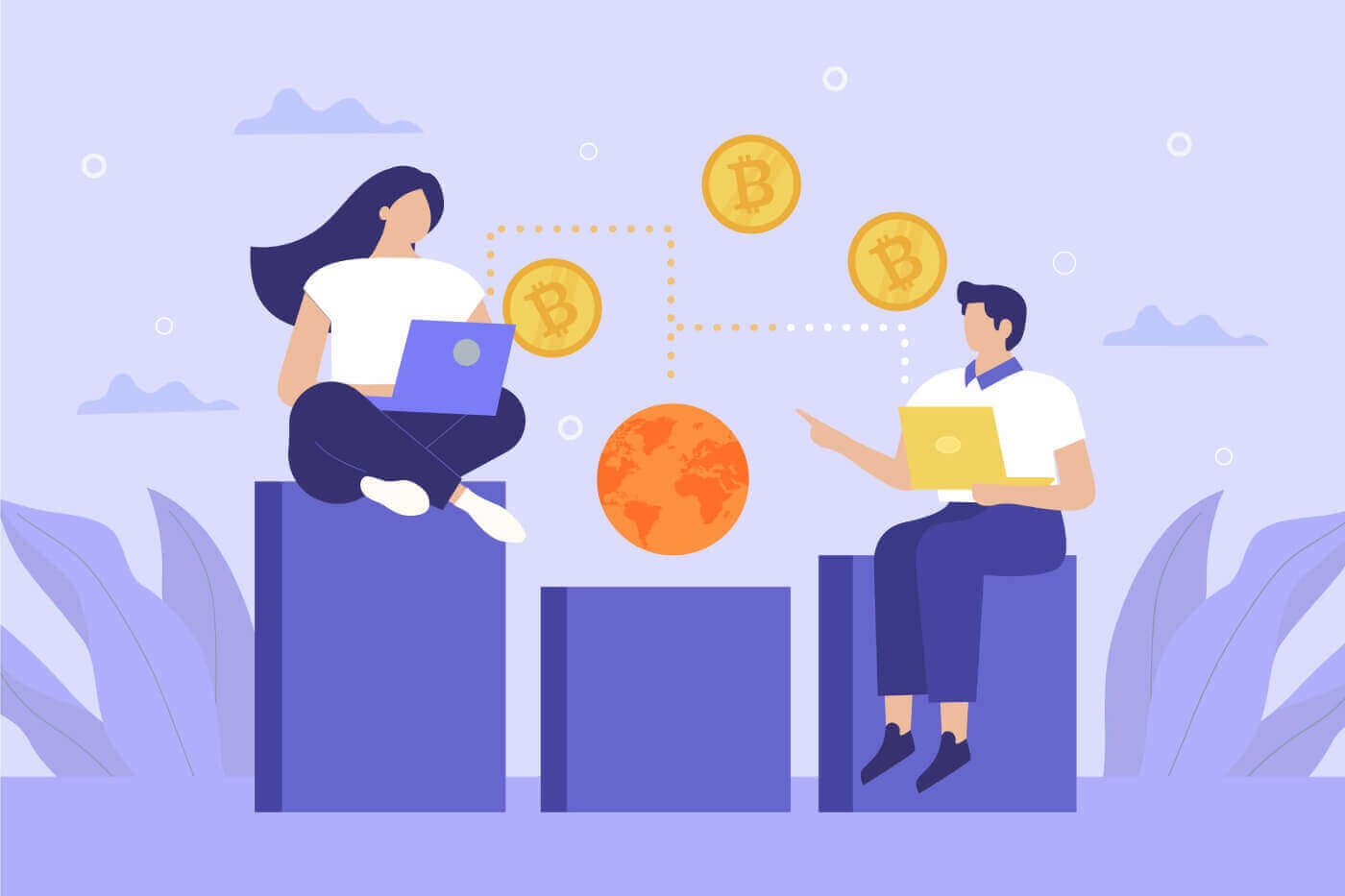
ວິທີການເຂົ້າສູ່ລະບົບ XTB
ວິທີການເຂົ້າສູ່ລະບົບ XTB [Web]
ວິທີການເຂົ້າສູ່ລະ ບົບການຄຸ້ມຄອງບັນຊີ XTB
ຫນ້າທໍາອິດ, ໄປຢ້ຽມຢາມ ຫນ້າທໍາອິດຂອງ XTB . ຫຼັງຈາກນັ້ນ, ເລືອກ " ເຂົ້າສູ່ລະບົບ " ຕາມດ້ວຍ "ການຄຸ້ມຄອງບັນຊີ".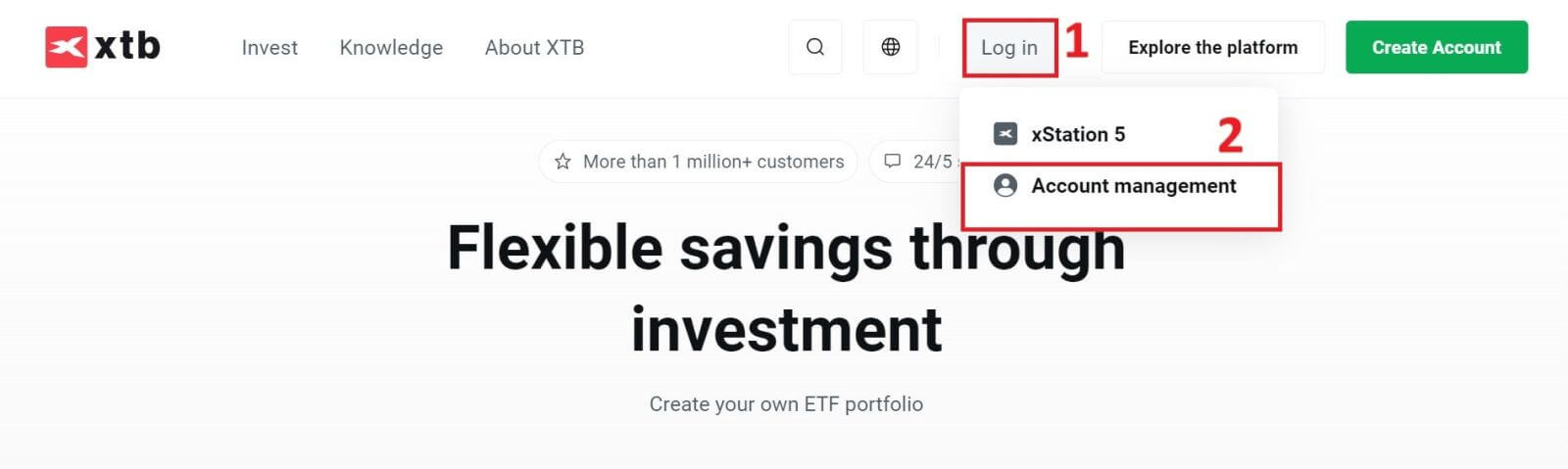
ຕໍ່ໄປ, ທ່ານຈະຖືກນໍາໄປຫາຫນ້າເຂົ້າສູ່ລະບົບ. ກະລຸນາໃສ່ຂໍ້ມູນການເຂົ້າສູ່ລະບົບສໍາລັບບັນຊີທີ່ທ່ານໄດ້ລົງທະບຽນກ່ອນຫນ້ານີ້ເຂົ້າໄປໃນຊ່ອງທີ່ສອດຄ້ອງກັນ. ຫຼັງຈາກນັ້ນ, ໃຫ້ຄລິກໃສ່ "ເຂົ້າສູ່ລະບົບ" ເພື່ອດໍາເນີນການ.
ຖ້າທ່ານຍັງບໍ່ມີບັນຊີກັບ XTB, ກະລຸນາປະຕິບັດຕາມຄໍາແນະນໍາໃນບົດຄວາມຕໍ່ໄປນີ້: ວິທີການລົງທະບຽນບັນຊີໃນ XTB . 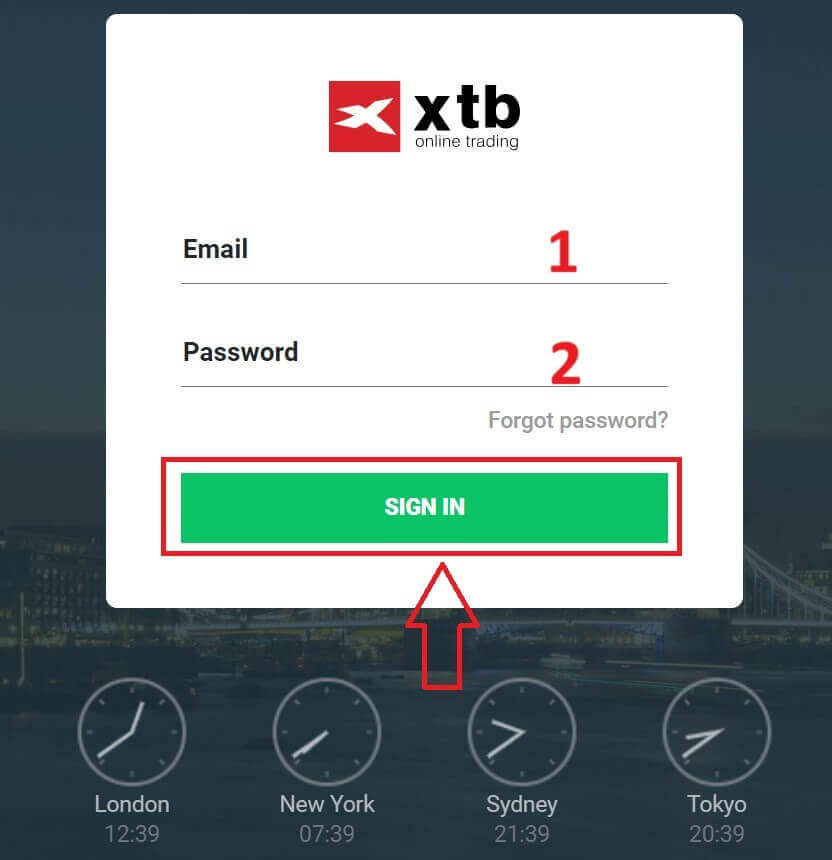
ຂໍສະແດງຄວາມຍິນດີກັບການເຂົ້າສູ່ລະບົບຢ່າງສຳເລັດຜົນໃນ ສ່ວນຕິດຕໍ່ "ການຈັດການບັນຊີ" ໃນ XTB.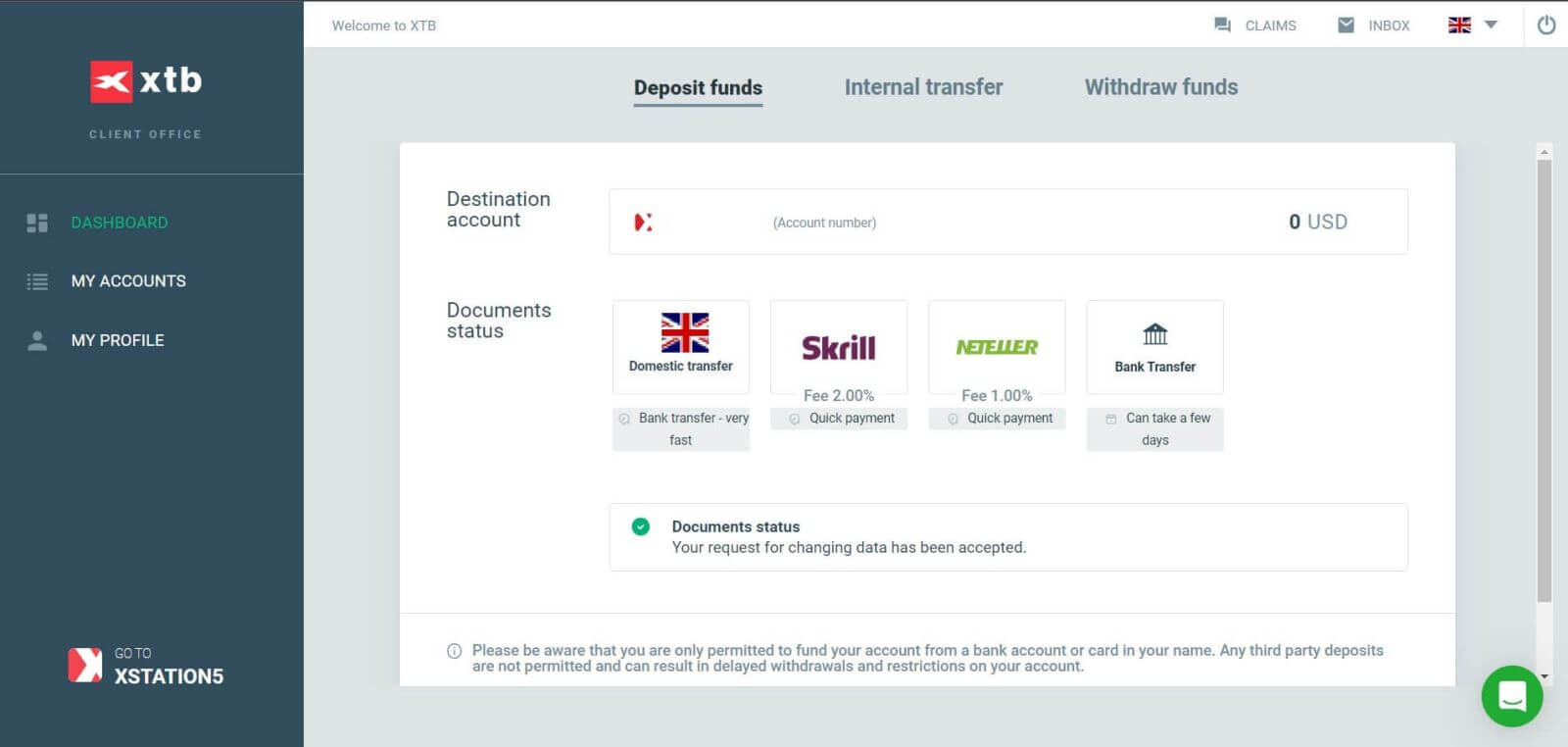
ວິທີການເຂົ້າສູ່ລະບົບ XTB xStation 5
ຄ້າຍຄືກັບການລົງຊື່ໃນ ສ່ວນ "ການຄຸ້ມຄອງບັນຊີ" , ທໍາອິດໄປທີ່ ຫນ້າທໍາອິດຂອງ XTB .
ຕໍ່ໄປ, ໃຫ້ຄລິກໃສ່ "ເຂົ້າສູ່ລະບົບ" ແລະຫຼັງຈາກນັ້ນເລືອກ "xStation 5" .
ຕໍ່ໄປ, ທ່ານຈະຖືກນໍາໄປຫາຫນ້າເຂົ້າສູ່ລະບົບ. ໃສ່ລາຍລະອຽດການລົງຊື່ເຂົ້າໃຊ້ສຳລັບບັນຊີທີ່ທ່ານລົງທະບຽນກ່ອນໜ້ານີ້ໃນຊ່ອງຂໍ້ມູນທີ່ເຫມາະສົມ, ແລະຫຼັງຈາກນັ້ນໃຫ້ຄລິກໃສ່ "ເຂົ້າສູ່ລະບົບ" ເພື່ອສືບຕໍ່.
ຖ້າທ່ານຍັງບໍ່ໄດ້ສ້າງບັນຊີກັບ XTB, ກະລຸນາກວດເບິ່ງຄໍາແນະນໍາໃນບົດຄວາມນີ້: ວິທີການລົງທະບຽນບັນຊີໃນ XTB .
ມີພຽງແຕ່ສອງສາມຂັ້ນຕອນງ່າຍໆ, ຕອນນີ້ທ່ານສາມາດເຂົ້າສູ່ລະບົບໃນການໂຕ້ຕອບການຄ້າ xStation 5 ຂອງ XTB. ຢ່າລັງເລອີກຕໍ່ໄປ—ເລີ່ມຊື້ຂາຍດຽວນີ້!
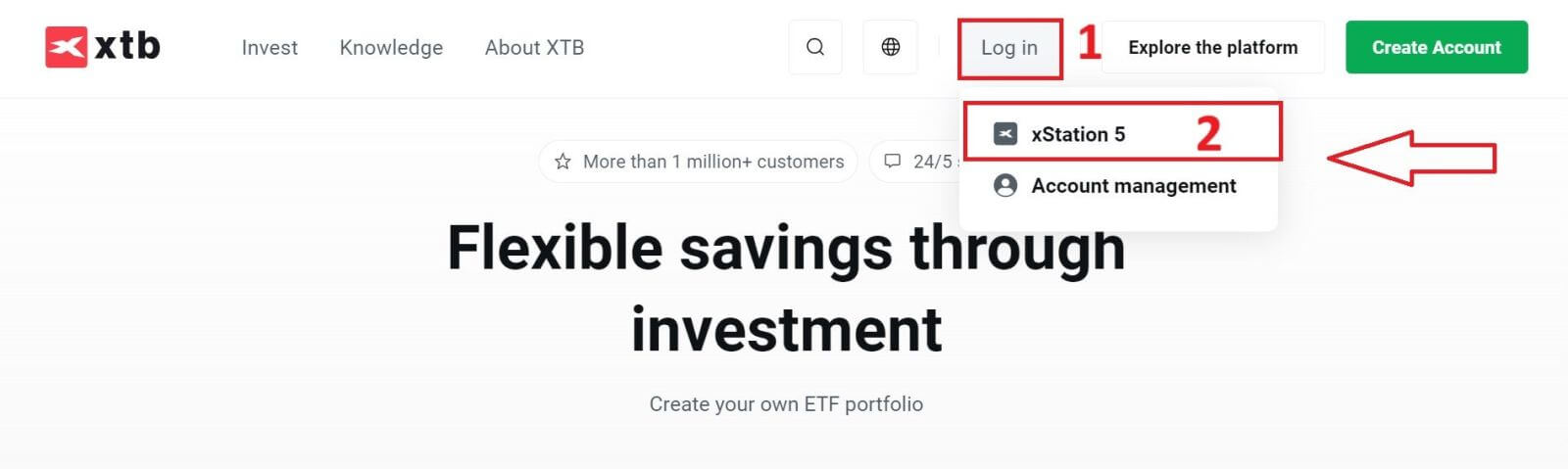
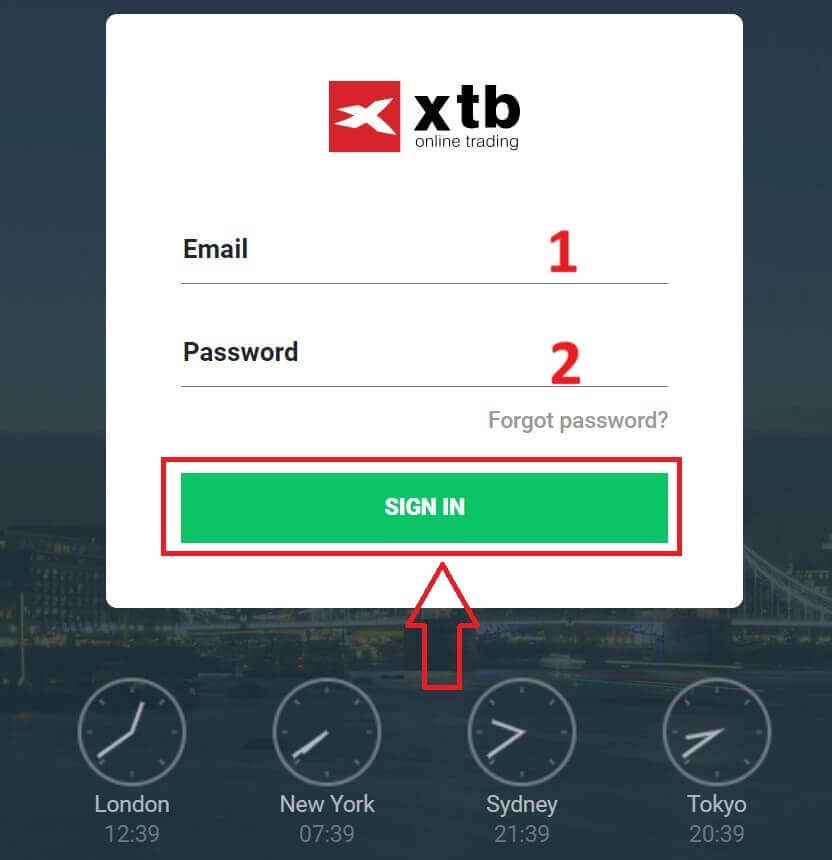
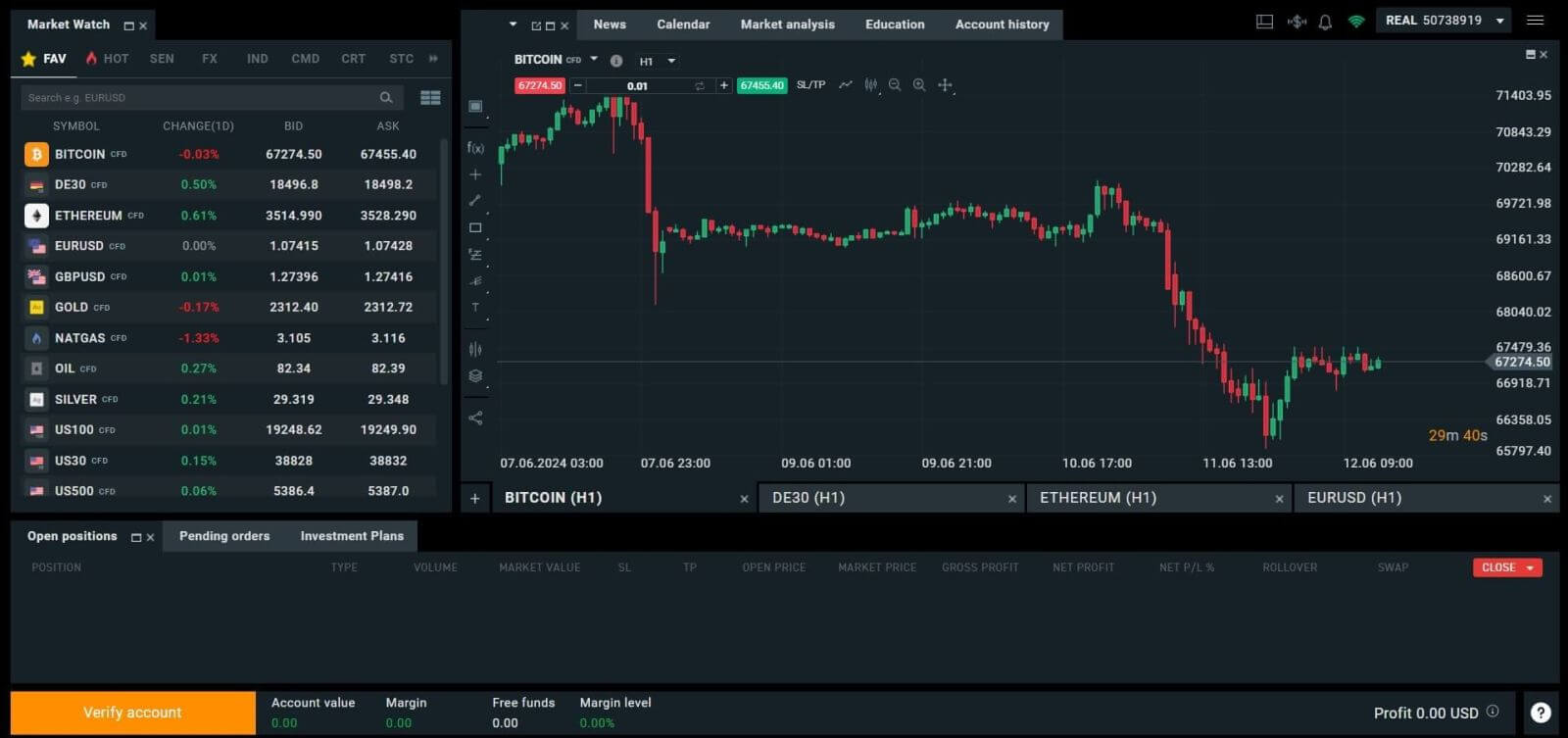
ວິທີການເຂົ້າສູ່ລະບົບ XTB [App]
ກ່ອນອື່ນ, ເປີດຮ້ານ app ໃນອຸປະກອນມືຖືຂອງເຈົ້າ (ທ່ານສາມາດນໍາໃຊ້ທັງ App Store ສໍາລັບອຸປະກອນ iOS ແລະ Google Play Store ສໍາລັບອຸປະກອນ Android).
ຕໍ່ໄປ, ຊອກຫາ "XTB Online Investing" ໂດຍໃຊ້ແຖບຄົ້ນຫາ, ແລະຫຼັງຈາກນັ້ນດາວໂຫລດແອັບຯ. 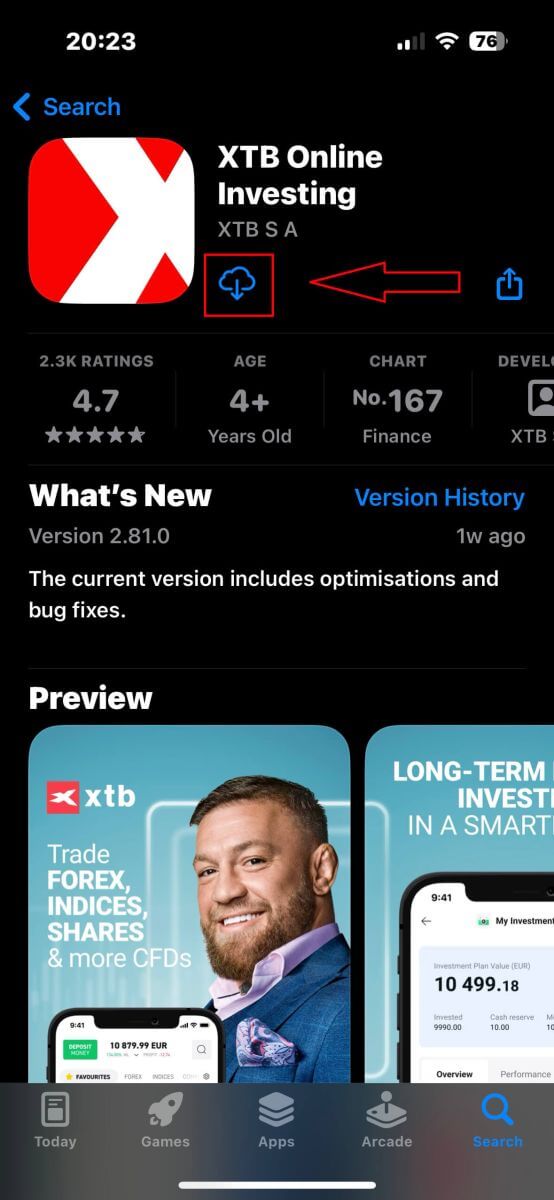
ຫຼັງຈາກສໍາເລັດການດາວໂຫຼດ, ເປີດ app ໃນໂທລະສັບຂອງທ່ານ:
ຖ້າທ່ານຍັງບໍ່ໄດ້ລົງທະບຽນສໍາລັບບັນຊີກັບ XTB, ກະລຸນາເລືອກ "ເປີດບັນຊີແທ້ຈິງ" ແລະຫຼັງຈາກນັ້ນເບິ່ງຄໍາແນະນໍາໃນບົດຄວາມນີ້: ວິທີການລົງທະບຽນບັນຊີໃນ XTB .
ຖ້າທ່ານມີບັນຊີຢູ່ແລ້ວ, ທ່ານສາມາດເລືອກ "ເຂົ້າສູ່ລະບົບ" , ແລະ ທ່ານຈະຖືກນໍາໄປຫາຫນ້າເຂົ້າສູ່ລະບົບ.

ໃນໜ້າການລົງຊື່ເຂົ້າໃຊ້, ກະລຸນາໃສ່ຂໍ້ມູນການລົງຊື່ເຂົ້າໃຊ້ສຳລັບບັນຊີທີ່ທ່ານລົງທະບຽນກ່ອນໜ້ານັ້ນໃສ່ໃນຊ່ອງທີ່ກຳນົດໄວ້, ແລະຫຼັງຈາກນັ້ນໃຫ້ຄລິກທີ່ " ເຂົ້າສູ່ລະບົບ" ເພື່ອດຳເນີນການຕໍ່.
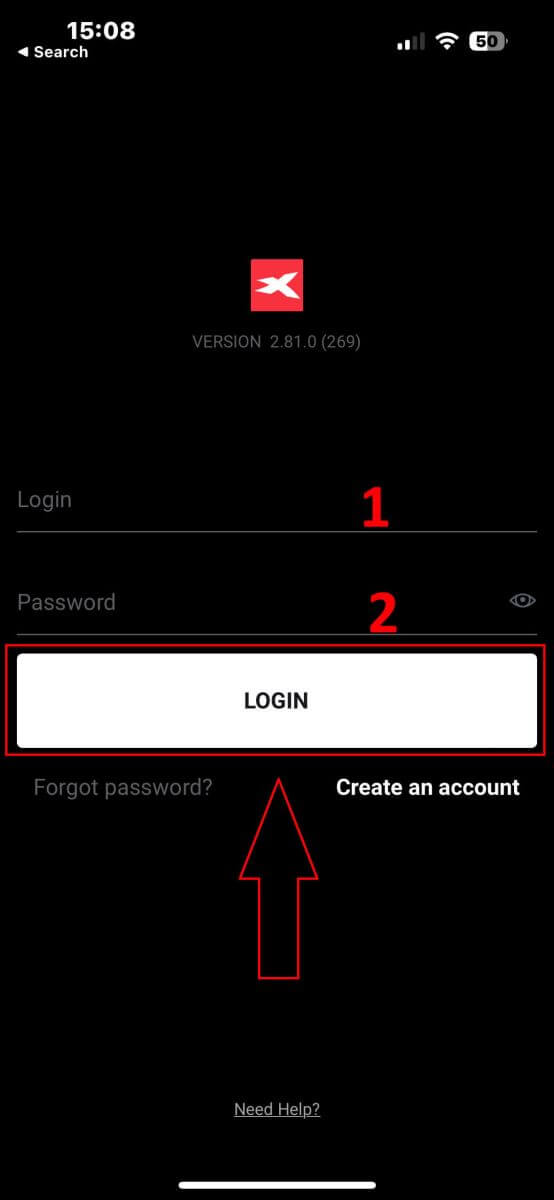
ຂໍສະແດງຄວາມຍິນດີກັບການລົງຊື່ເຂົ້າໃຊ້ແພລດຟອມ XTB ສຳເລັດໂດຍໃຊ້ແອັບ XTB Online Trading ໃນອຸປະກອນມືຖືຂອງເຈົ້າ!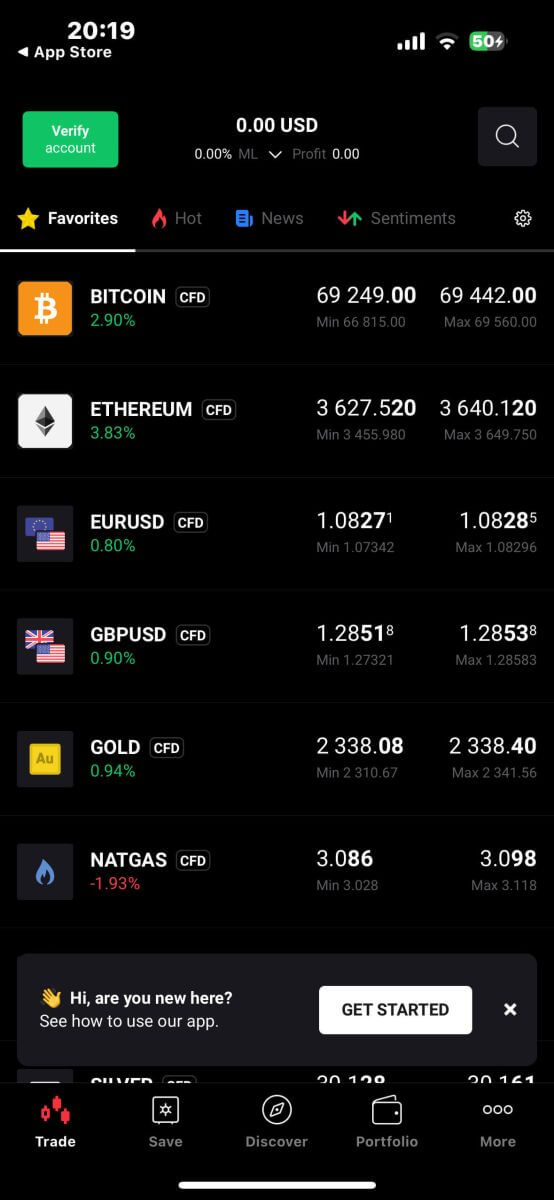
ວິທີການກູ້ຄືນລະຫັດຜ່ານ XTB ຂອງທ່ານ
ເພື່ອເລີ່ມຕົ້ນ, ໃຫ້ໄປທີ່ ໜ້າຫຼັກຂອງ XTB . ຫຼັງຈາກນັ້ນ, ໃຫ້ຄລິກໃສ່ "ເຂົ້າສູ່ລະບົບ" ແລະດໍາເນີນການເລືອກ "ການຄຸ້ມຄອງບັນຊີ" . 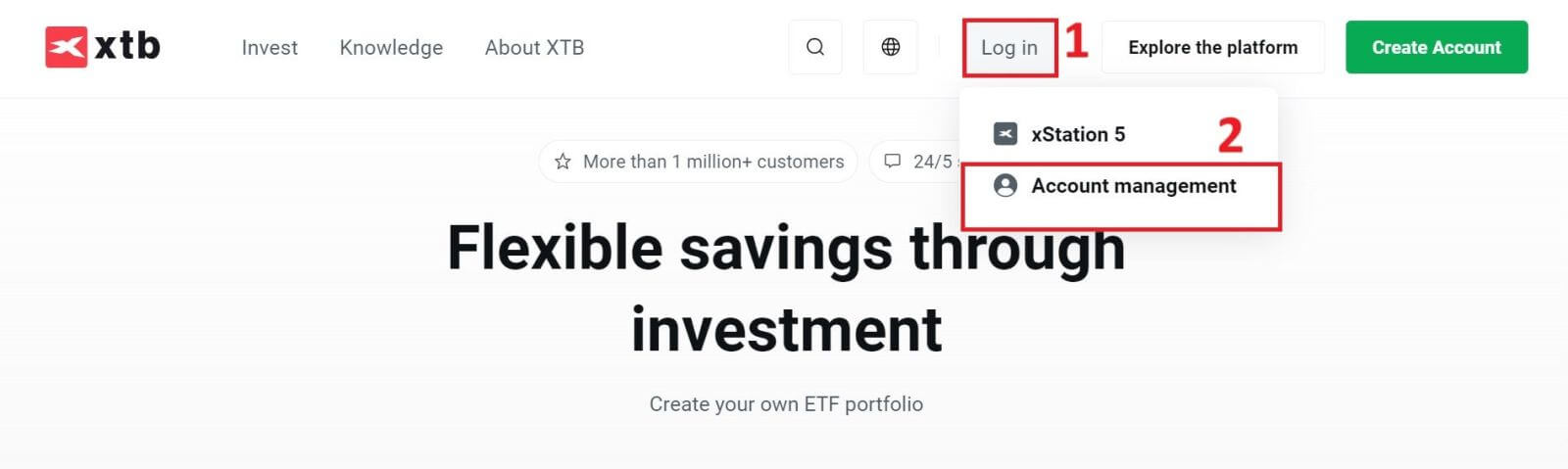
ໃນຫນ້າຕໍ່ໄປ, ໃຫ້ຄລິກໃສ່ "ລືມລະຫັດຜ່ານ" ເພື່ອເຂົ້າເຖິງການໂຕ້ຕອບການຟື້ນຕົວລະຫັດຜ່ານ. 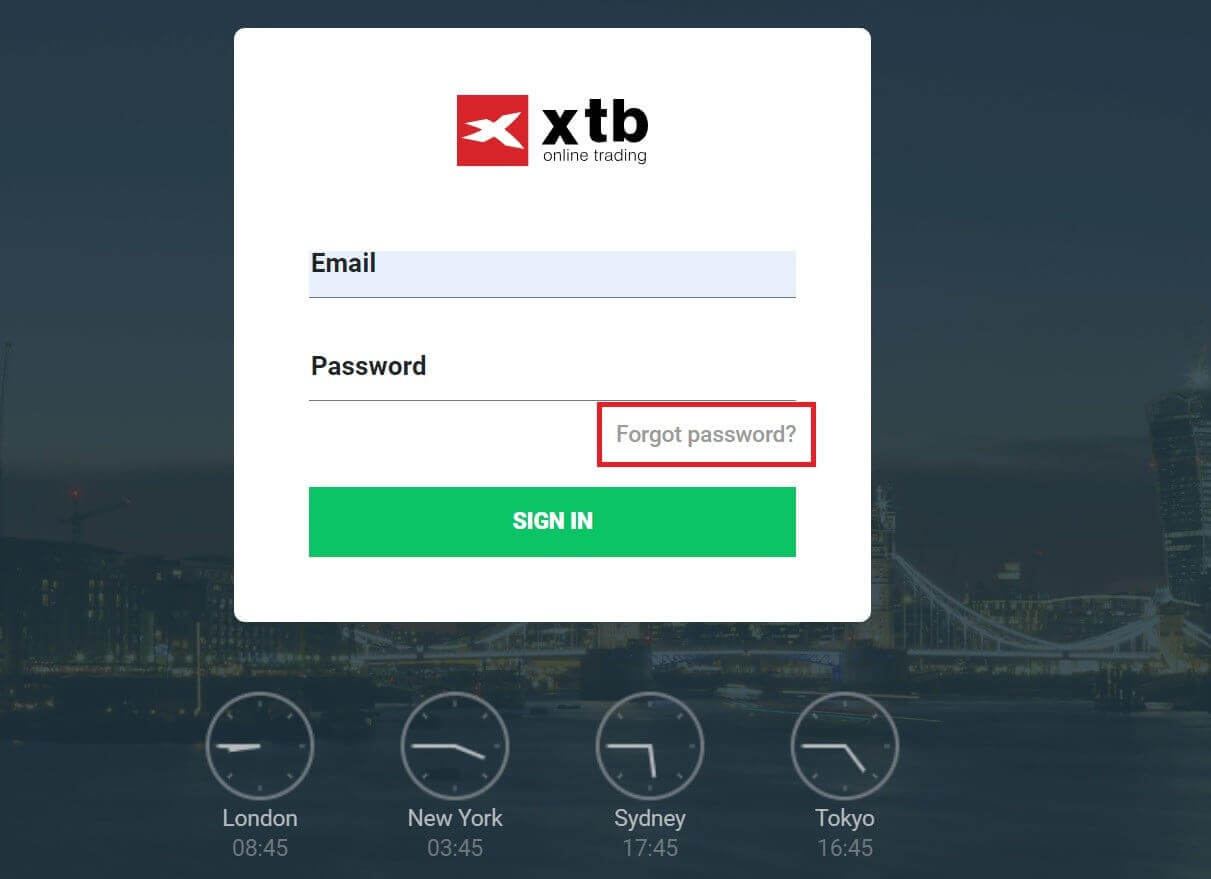
ໃນການໂຕ້ຕອບນີ້, ທໍາອິດ, ທ່ານຈະຕ້ອງໃຫ້ທີ່ຢູ່ອີເມວທີ່ທ່ານລົງທະບຽນກັບແລະຕ້ອງການທີ່ຈະຟື້ນຕົວລະຫັດຜ່ານສໍາລັບ.
ຫຼັງຈາກນັ້ນ, ໃຫ້ຄລິກໃສ່ "ສົ່ງ" ເພື່ອຮັບຄໍາແນະນໍາກ່ຽວກັບວິທີການປັບລະຫັດຜ່ານຂອງທ່ານຈາກ XTB ຜ່ານກ່ອງອີເມວຂອງທ່ານ. 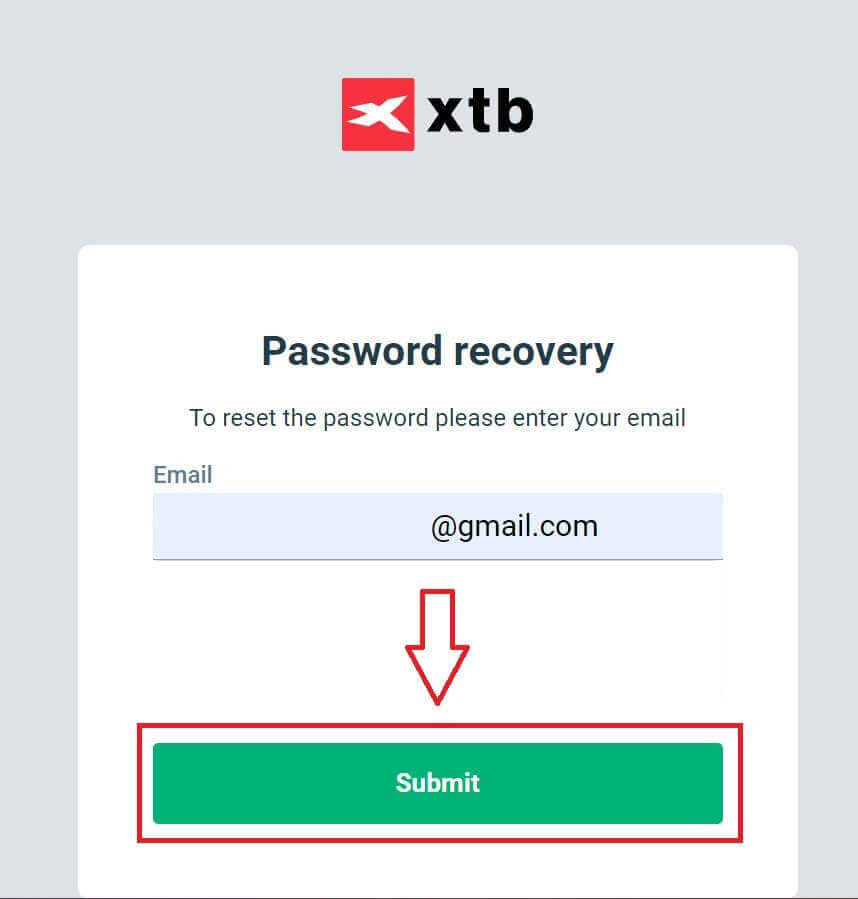
ທັນທີ, ທ່ານຈະໄດ້ຮັບອີເມລ໌ແຈ້ງການຢືນຢັນວ່າມັນຖືກສົ່ງແລ້ວ. 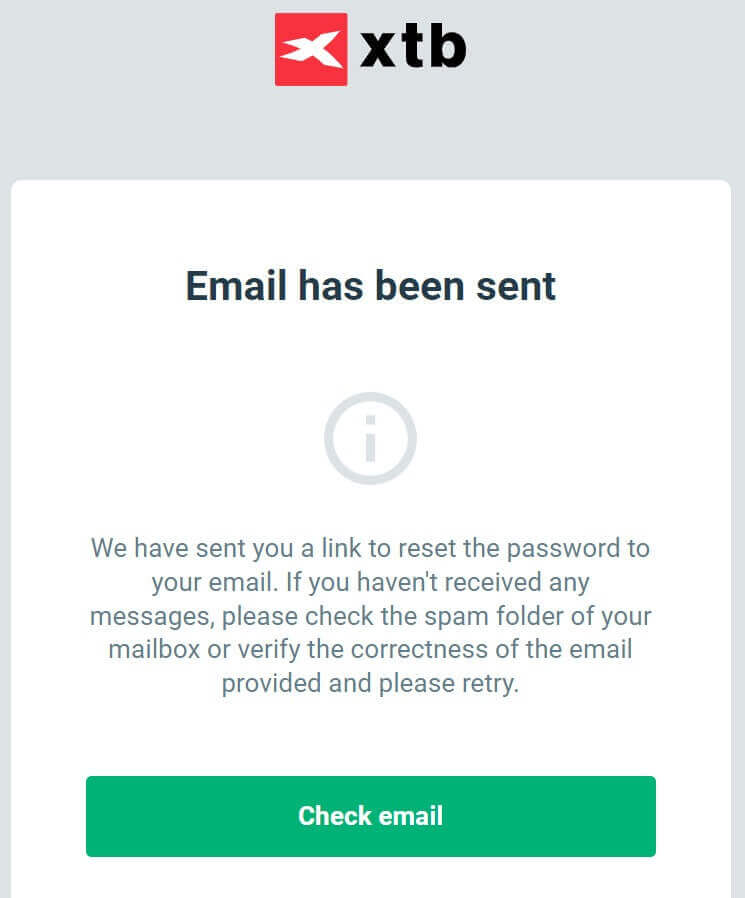
ພາຍໃນເນື້ອໃນອີເມວທີ່ທ່ານໄດ້ຮັບ, ກະລຸນາຄລິກໃສ່ ປຸ່ມ "RESET PASSWORD" ເພື່ອສືບຕໍ່ການກູ້ລະຫັດຜ່ານ. 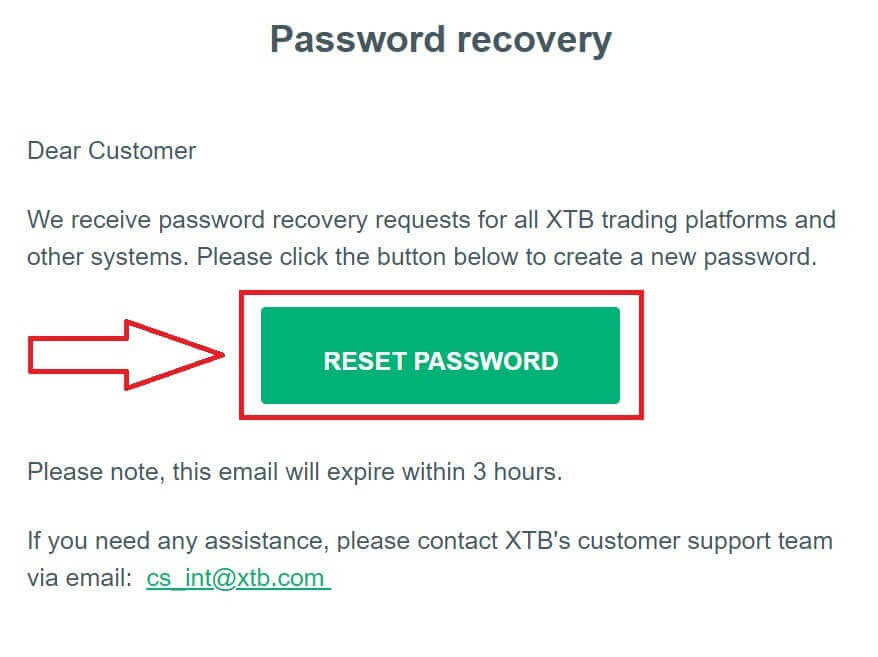
ໃນ ຫນ້າ Set New Password ນີ້ , ທ່ານຈໍາເປັນຕ້ອງປະຕິບັດຕາມຂັ້ນຕອນເຫຼົ່ານີ້:
ປ້ອນລະຫັດຜ່ານໃໝ່ທີ່ທ່ານຕ້ອງການຕັ້ງ (ກະລຸນາຮັບຊາບວ່າລະຫັດຜ່ານໃໝ່ນີ້ຕ້ອງຕອບສະໜອງໄດ້ຄວາມຕ້ອງການຂັ້ນຕ່ຳຕໍ່ໄປນີ້: ຢ່າງໜ້ອຍ 8 ຕົວອັກສອນ, ລວມທັງ 1 ຕົວພິມໃຫຍ່ ແລະ 1 ຕົວເລກ, ແລະບໍ່ມີຊ່ອງຫວ່າງທີ່ອະນຸຍາດ).
ເຮັດຊ້ຳລະຫັດຜ່ານໃໝ່ຂອງເຈົ້າ.
ຫຼັງຈາກສໍາເລັດຂັ້ນຕອນທີ່ໄດ້ກ່າວຂ້າງເທິງນີ້, ໃຫ້ຄລິກໃສ່ " ສົ່ງ" ເພື່ອສໍາເລັດຂະບວນການຟື້ນຕົວລະຫັດຜ່ານ. 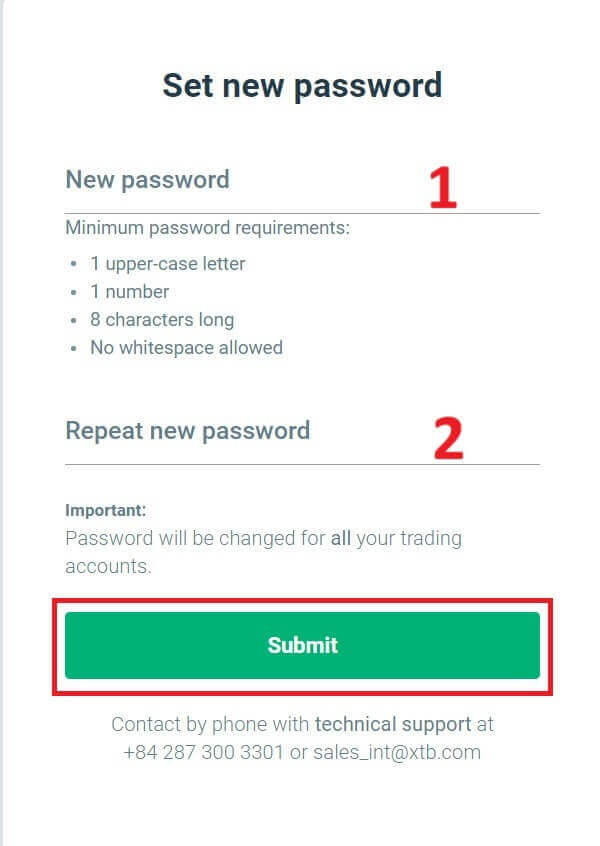
ຂໍສະແດງຄວາມຍິນດີ, ທ່ານໄດ້ຣີເຊັດລະຫັດຜ່ານຂອງທ່ານສຳເລັດແລ້ວ. ດຽວນີ້, ກະລຸນາເລືອກ "ເຂົ້າສູ່ລະບົບ" ເພື່ອກັບຄືນໄປຫາໜ້າຈໍການຈັດການບັນຊີ. 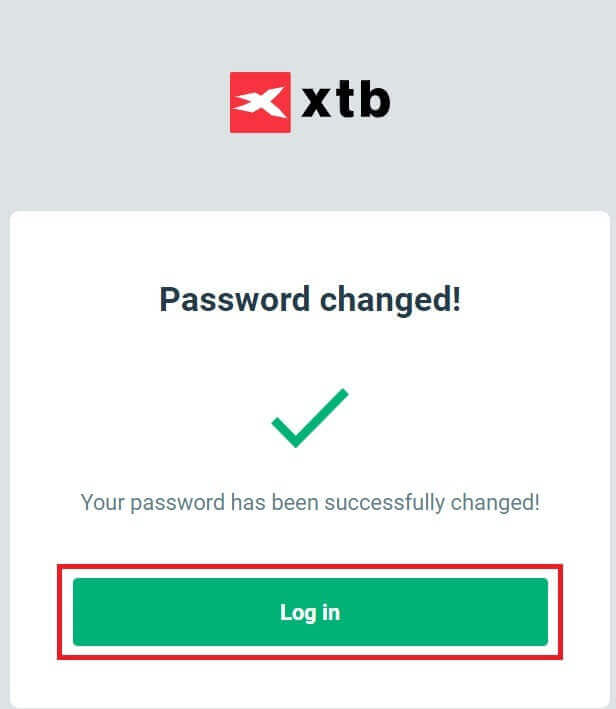
ດັ່ງທີ່ທ່ານສາມາດເຫັນໄດ້, ມີພຽງແຕ່ສອງສາມຂັ້ນຕອນງ່າຍໆ, ພວກເຮົາສາມາດຟື້ນຕົວລະຫັດຜ່ານບັນຊີແລະເພີ່ມຄວາມປອດໄພໃນເວລາທີ່ຈໍາເປັນ.
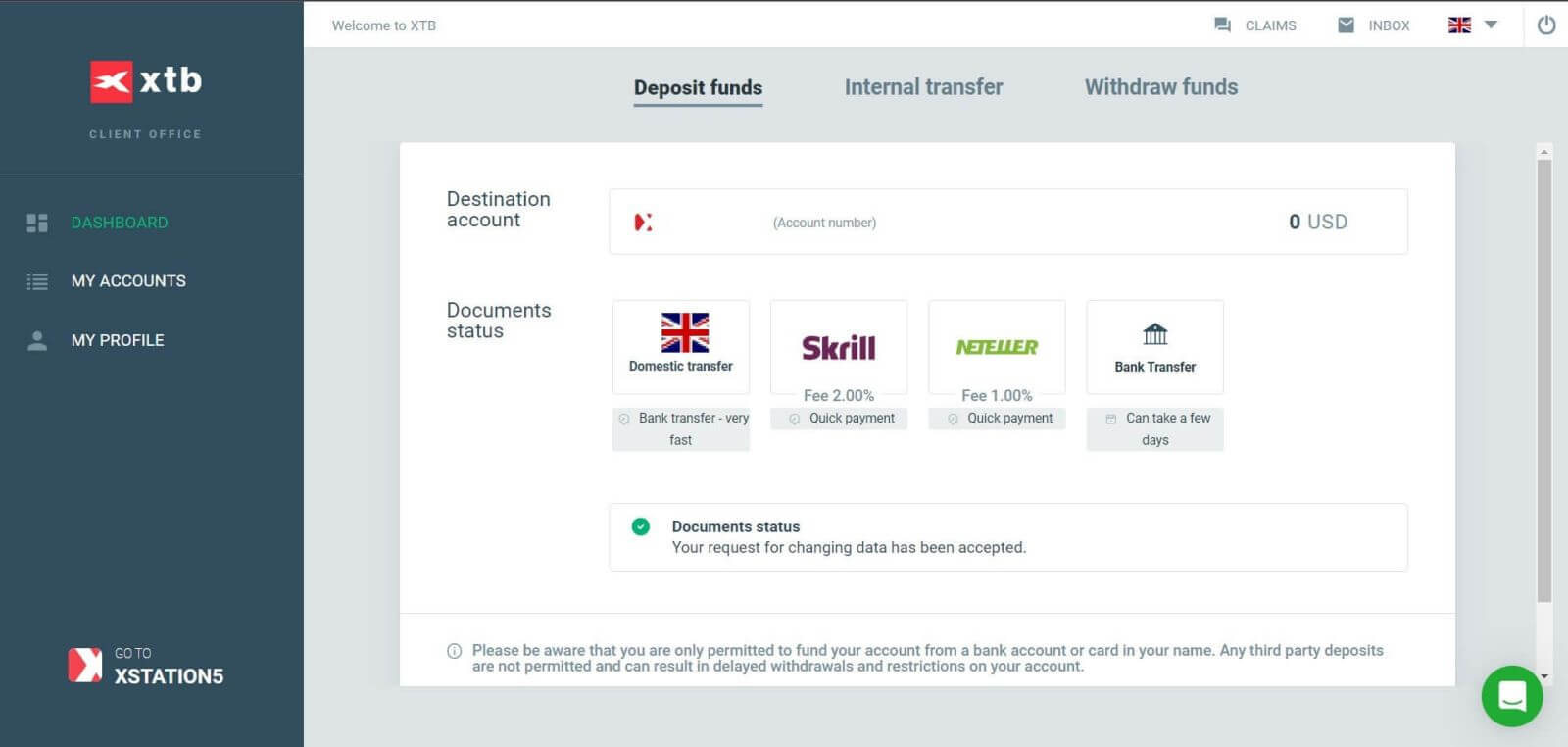
ຄຳຖາມທີ່ຖາມເລື້ອຍໆ (FAQ)
ຂ້ອຍບໍ່ສາມາດເຂົ້າສູ່ລະບົບໄດ້
ຖ້າທ່ານມີຄວາມຫຍຸ້ງຍາກໃນການເຂົ້າສູ່ລະບົບບັນຊີຂອງທ່ານ, ທ່ານຄວນພະຍາຍາມບາງ ຂັ້ນຕອນຕໍ່ໄປນີ້ກ່ອນທີ່ຈະຕິດຕໍ່ກັບຝ່າຍຊ່ວຍເຫຼືອ XTB:
- ໃຫ້ແນ່ໃຈວ່າອີເມວ ຫຼື ID ທີ່ທ່ານໃສ່ນັ້ນຖືກຕ້ອງ.
- ລອງຕັ້ງລະຫັດຜ່ານຂອງທ່ານຄືນໃໝ່ - ທ່ານສາມາດຄລິກ "ລືມລະຫັດຜ່ານ" ໃນໜ້າເຂົ້າສູ່ລະບົບຂອງສະຖານີ ຫຼື ໜ້າການຈັດການບັນຊີ . ຫຼັງຈາກການຕິດຕັ້ງໃຫມ່, ບັນຊີການຄ້າທັງຫມົດທີ່ທ່ານມີຈະໃຊ້ລະຫັດຜ່ານທີ່ເຈົ້າຫາກໍ່ສ້າງ.
- ກວດເບິ່ງການເຊື່ອມຕໍ່ເຄືອຂ່າຍຂອງທ່ານ.
- ລອງເຂົ້າສູ່ລະບົບໃນຄອມພິວເຕີ ຫຼືໂທລະສັບຂອງທ່ານ.
ຖ້າຫຼັງຈາກປະຕິບັດຕາມຂັ້ນຕອນຂ້າງເທິງ, ເຈົ້າຍັງບໍ່ສາມາດເຂົ້າສູ່ລະບົບໄດ້, ກະລຸນາຢ່າລັງເລທີ່ຈະຕິດຕໍ່ຫາພວກເຮົາ.
ວິທີການປ່ຽນຂໍ້ມູນສ່ວນຕົວ?
ເພື່ອປັບປຸງຂໍ້ມູນສ່ວນຕົວຂອງທ່ານ, ທ່ານຈໍາເປັນຕ້ອງເຂົ້າສູ່ລະ ບົບຫນ້າການຄຸ້ມຄອງບັນຊີ , ສ່ວນ My Profile - Profile Information .
ຖ້າທ່ານບໍ່ສາມາດເຂົ້າສູ່ລະບົບໄດ້, ກະລຸນາຣີເຊັດລະຫັດຜ່ານຂອງທ່ານ.
ໃນກໍລະນີທີ່ທ່ານໄດ້ອັບເດດລະຫັດຜ່ານຂອງທ່ານແລ້ວແຕ່ຍັງບໍ່ສາມາດເຂົ້າສູ່ລະບົບໄດ້, ທ່ານສາມາດຕິດຕໍ່ ສູນຊ່ວຍເຫຼືອລູກຄ້າ ເພື່ອອັບເດດຂໍ້ມູນຂອງທ່ານ.
ວິທີການຮັບປະກັນຂໍ້ມູນຂອງຂ້ອຍ?
ພວກເຮົາໃຫ້ຄຳໝັ້ນສັນຍາວ່າ XTB ຈະເຮັດທຸກຢ່າງຕາມອຳນາດຂອງມັນເພື່ອຮັບປະກັນຄວາມປອດໄພສູງສຸດສຳລັບຂໍ້ມູນຂອງທ່ານ. ພວກເຮົາຍັງຊີ້ໃຫ້ເຫັນວ່າການໂຈມຕີທາງອິນເຕີເນັດສ່ວນໃຫຍ່ແມ່ນແນໃສ່ລູກຄ້າໂດຍກົງ. ນັ້ນແມ່ນເຫດຜົນທີ່ວ່າມັນເປັນສິ່ງສໍາຄັນທີ່ຈະປະຕິບັດຕາມກົດລະບຽບຄວາມປອດໄພຂັ້ນພື້ນຖານທີ່ລະບຸໄວ້ແລະອະທິບາຍຢູ່ໃນຫນ້າຄວາມປອດໄພຂອງອິນເຕີເນັດ.
ການຮັບປະກັນຂໍ້ມູນການເຂົ້າສູ່ລະບົບຂອງທ່ານແມ່ນສໍາຄັນໂດຍສະເພາະ. ດັ່ງນັ້ນ, ທ່ານຄວນປະຕິບັດຕາມຫຼັກການດັ່ງຕໍ່ໄປນີ້:
ຢ່າແບ່ງປັນການເຂົ້າສູ່ລະບົບ ແລະ/ຫຼືລະຫັດຜ່ານຂອງເຈົ້າກັບໃຜ ແລະຢ່າບັນທຶກມັນໄວ້ໃນກ່ອງຈົດໝາຍຂອງເຈົ້າ.
ປ່ຽນລະຫັດຜ່ານຂອງເຈົ້າເປັນປະຈຳ ແລະຈື່ໄວ້ສະເໝີວ່າຕັ້ງມັນໃຫ້ຊັບຊ້ອນພຽງພໍ.
ຢ່າໃຊ້ລະຫັດຜ່ານຊໍ້າກັນສໍາລັບລະບົບຕ່າງໆ.
ວິທີການຖອນເງິນຈາກ XTB
ກົດລະບຽບການຖອນເງິນໃນ XTB
ການຖອນເງິນສາມາດເຮັດໄດ້ໄດ້ທຸກເວລາ, ໃຫ້ທ່ານເຂົ້າເຖິງ 24/7 ເງິນຂອງທ່ານ. ເພື່ອຖອນເງິນຈາກບັນຊີຂອງທ່ານ, ໃຫ້ໄປທີ່ພາກສ່ວນການຖອນເງິນຂອງການຄຸ້ມຄອງບັນຊີຂອງທ່ານ. ທ່ານສາມາດກວດສອບສະຖານະຂອງການຖອນເງິນຂອງທ່ານໄດ້ທຸກເວລາໃນປະຫວັດທຸລະກໍາ.
ເງິນສາມາດສົ່ງຄືນໄດ້ພຽງແຕ່ບັນຊີທະນາຄານພາຍໃຕ້ຊື່ຂອງທ່ານເອງ. ພວກເຮົາຈະບໍ່ສົ່ງເງິນຂອງທ່ານໄປຫາບັນຊີທະນາຄານພາກສ່ວນທີສາມໃດໆ.
ສຳລັບລູກຄ້າທີ່ມີບັນຊີກັບ XTB Limited (UK), ບໍ່ມີຄ່າທຳນຽມໃນການຖອນເງິນຕາບໃດທີ່ເຂົາເຈົ້າມີເງິນເກີນ £60, €80 ຫຼື $100.
ສຳລັບລູກຄ້າທີ່ມີບັນຊີກັບ XTB Limited (CY), ບໍ່ມີຄ່າທຳນຽມໃນການຖອນເງິນຕາບໃດທີ່ເຂົາເຈົ້າມີຫຼາຍກວ່າ 100 €.
ສໍາລັບລູກຄ້າທີ່ມີບັນຊີກັບ XTB International Limited, ບໍ່ມີຄ່າທໍານຽມສໍາລັບການຖອນເງິນຕາບເທົ່າທີ່ເຂົາເຈົ້າມີຢູ່ຂ້າງເທິງ $50.
ກະລຸນາເບິ່ງຂ້າງລຸ່ມນີ້ສໍາລັບເວລາການດໍາເນີນການຖອນເງິນ:
XTB Limited (UK) - ໃນມື້ດຽວກັນຕາບໃດທີ່ການຖອນເງິນໄດ້ຖືກຮ້ອງຂໍກ່ອນ 1pm (GMT). ການຮ້ອງຂໍທີ່ເຮັດຫຼັງຈາກ 1 ໂມງແລງ (GMT) ຈະຖືກດໍາເນີນໃນມື້ເຮັດວຽກຕໍ່ໄປ.
XTB Limited (CY) - ບໍ່ເກີນມື້ເຮັດວຽກຕໍ່ໄປຫຼັງຈາກມື້ທີ່ພວກເຮົາໄດ້ຮັບການຮ້ອງຂໍການຖອນ.
XTB International Limited - ເວລາປະມວນຜົນມາດຕະຖານສຳລັບການຮ້ອງຂໍຖອນເງິນແມ່ນ 1 ມື້ເຮັດວຽກ.
XTB ກວມເອົາຄ່າໃຊ້ຈ່າຍທັງໝົດທີ່ທະນາຄານຂອງພວກເຮົາຮຽກເກັບ.
ຄ່າໃຊ້ຈ່າຍທີ່ເປັນໄປໄດ້ອື່ນໆທັງຫມົດ (ທະນາຄານຜົນປະໂຫຍດແລະຕົວກາງ) ແມ່ນຈ່າຍໂດຍລູກຄ້າຕາມຕາຕະລາງຄະນະກໍາມະການຂອງທະນາຄານເຫຼົ່ານັ້ນ.
ວິທີການຖອນເງິນຈາກ XTB [ເວັບ]
ເລີ່ມຕົ້ນໂດຍການຢ້ຽມຢາມ ຫນ້າທໍາອິດຂອງ XTB . ເມື່ອຢູ່ທີ່ນັ້ນ, ເລືອກ "ເຂົ້າສູ່ລະບົບ" ແລະຫຼັງຈາກນັ້ນດໍາເນີນການ "ການຄຸ້ມຄອງບັນຊີ" . 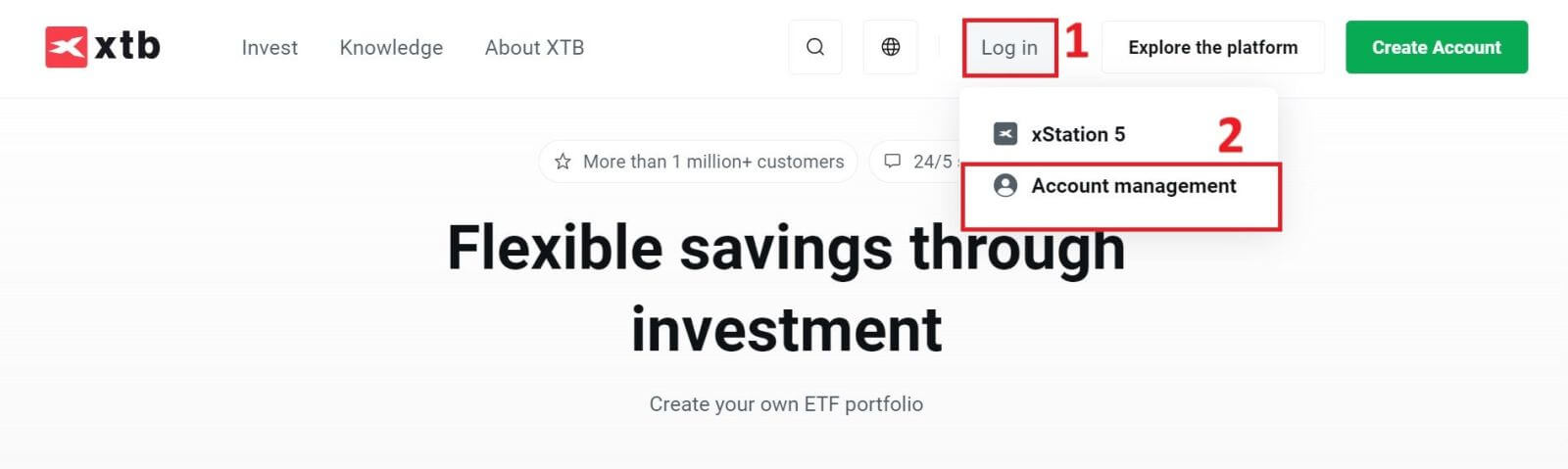
ຫຼັງຈາກນັ້ນ, ທ່ານຈະຖືກນໍາໄປຫາຫນ້າເຂົ້າສູ່ລະບົບ. ໃສ່ລາຍລະອຽດການເຂົ້າສູ່ລະບົບສຳລັບບັນຊີທີ່ທ່ານສ້າງຂຶ້ນໃນເມື່ອກ່ອນໃນຊ່ອງທີ່ກຳນົດໄວ້. ຄລິກ "ເຂົ້າສູ່ລະບົບ" ເພື່ອສືບຕໍ່.
ຖ້າທ່ານຍັງບໍ່ໄດ້ລົງທະບຽນສໍາລັບບັນຊີ XTB, ກະລຸນາເບິ່ງຄໍາແນະນໍາໃນບົດຄວາມນີ້: ວິທີການລົງທະບຽນບັນຊີໃນ XTB . 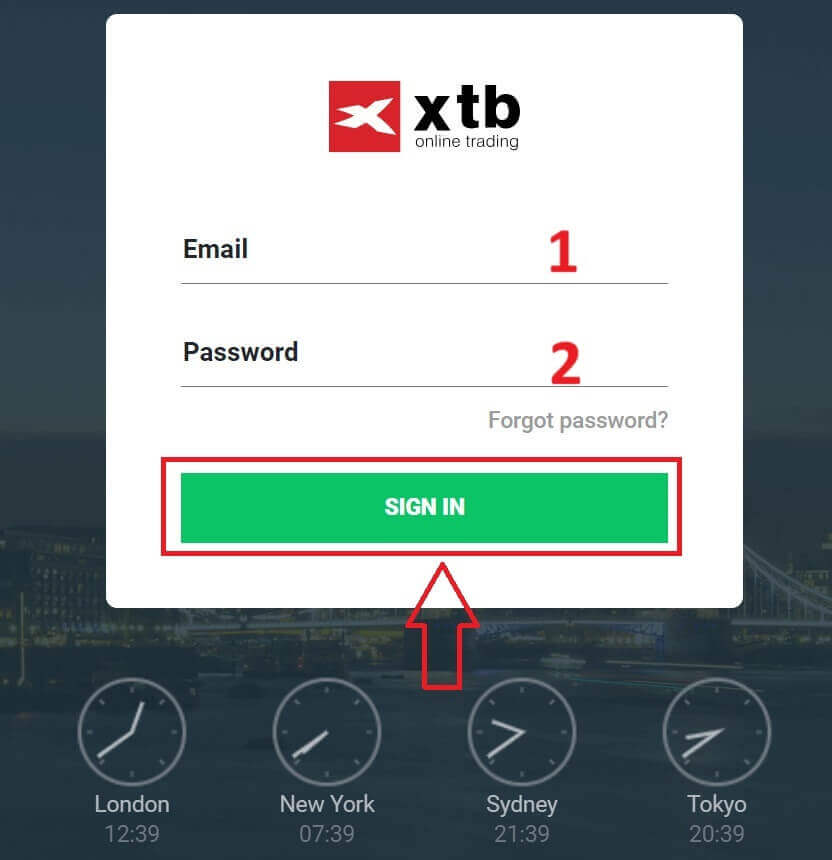
ໃນ ການຄຸ້ມຄອງບັນຊີພາກ , ໃຫ້ຄລິກໃສ່ "ຖອນເງິນ" ເພື່ອເຂົ້າໄປໃນການໂຕ້ຕອບການຖອນເງິນ.
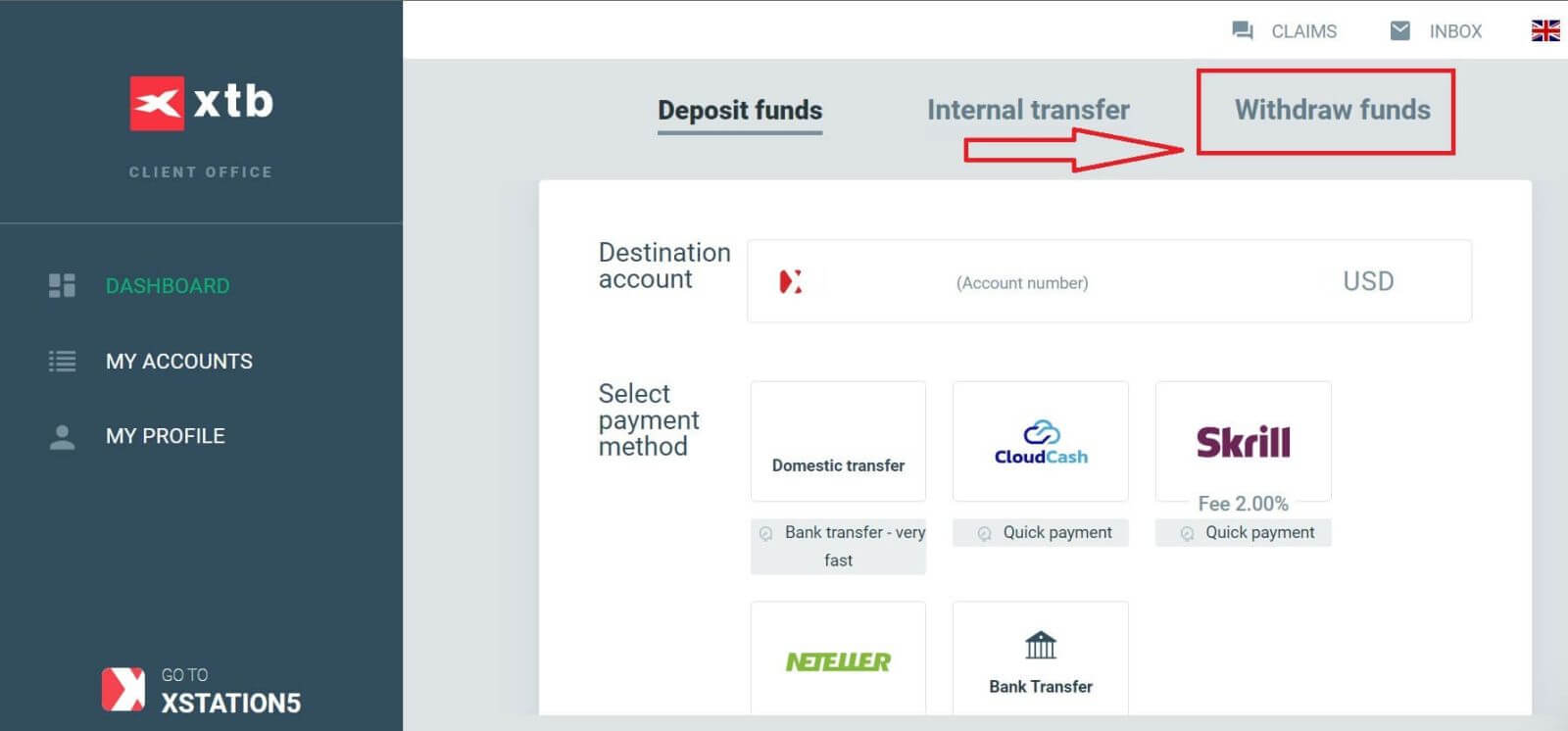
ໃນປັດຈຸບັນ, XTB ສະຫນັບສະຫນູນການເຮັດທຸລະກໍາການຖອນເງິນຜ່ານການໂອນທະນາຄານພາຍໃຕ້ສອງຮູບແບບຕໍ່ໄປນີ້ຂຶ້ນກັບຈໍານວນທີ່ທ່ານຕ້ອງການທີ່ຈະຖອນ:
ຖອນເງິນດ່ວນ: ຫນ້ອຍກວ່າ 11.000 USD.
ການຖອນເງິນຈາກທະນາຄານ: ຫຼາຍກວ່າ 11.000 USD.
ຖ້າຈໍານວນເງິນຖອນແມ່ນ $50 ຫຼືຫນ້ອຍກວ່າ, ທ່ານຈະຖືກຄິດຄ່າທໍານຽມ 30 ໂດລາ. ຖ້າເຈົ້າຖອນເງິນຫຼາຍກວ່າ 50 ໂດລາ, ມັນບໍ່ເສຍຄ່າທັງໝົດ.
ຄໍາສັ່ງຖອນເງິນດ່ວນຈະຖືກດໍາເນີນຢ່າງສໍາເລັດຜົນກັບບັນຊີທະນາຄານພາຍໃນ 1 ຊົ່ວໂມງຖ້າຄໍາສັ່ງຖອນເງິນຖືກຈັດໃສ່ໃນລະຫວ່າງເວລາເຮັດວຽກໃນມື້ເຮັດວຽກ.
ການຖອນເງິນທີ່ເຮັດກ່ອນ 15:30 CET ຈະຖືກດໍາເນີນໃນມື້ດຽວກັນກັບການຖອນເງິນ (ບໍ່ລວມທ້າຍອາທິດ ແລະວັນພັກ). ການໂອນເງິນປົກກະຕິແລ້ວໃຊ້ເວລາ 1-2 ມື້ເຮັດວຽກ.
ຄ່າໃຊ້ຈ່າຍທັງຫມົດທີ່ອາດຈະເກີດຂື້ນ (ເມື່ອໂອນເງິນລະຫວ່າງທະນາຄານ) ຈະຖືກຈ່າຍໂດຍລູກຄ້າຕາມກົດລະບຽບຂອງທະນາຄານເຫຼົ່ານັ້ນ.
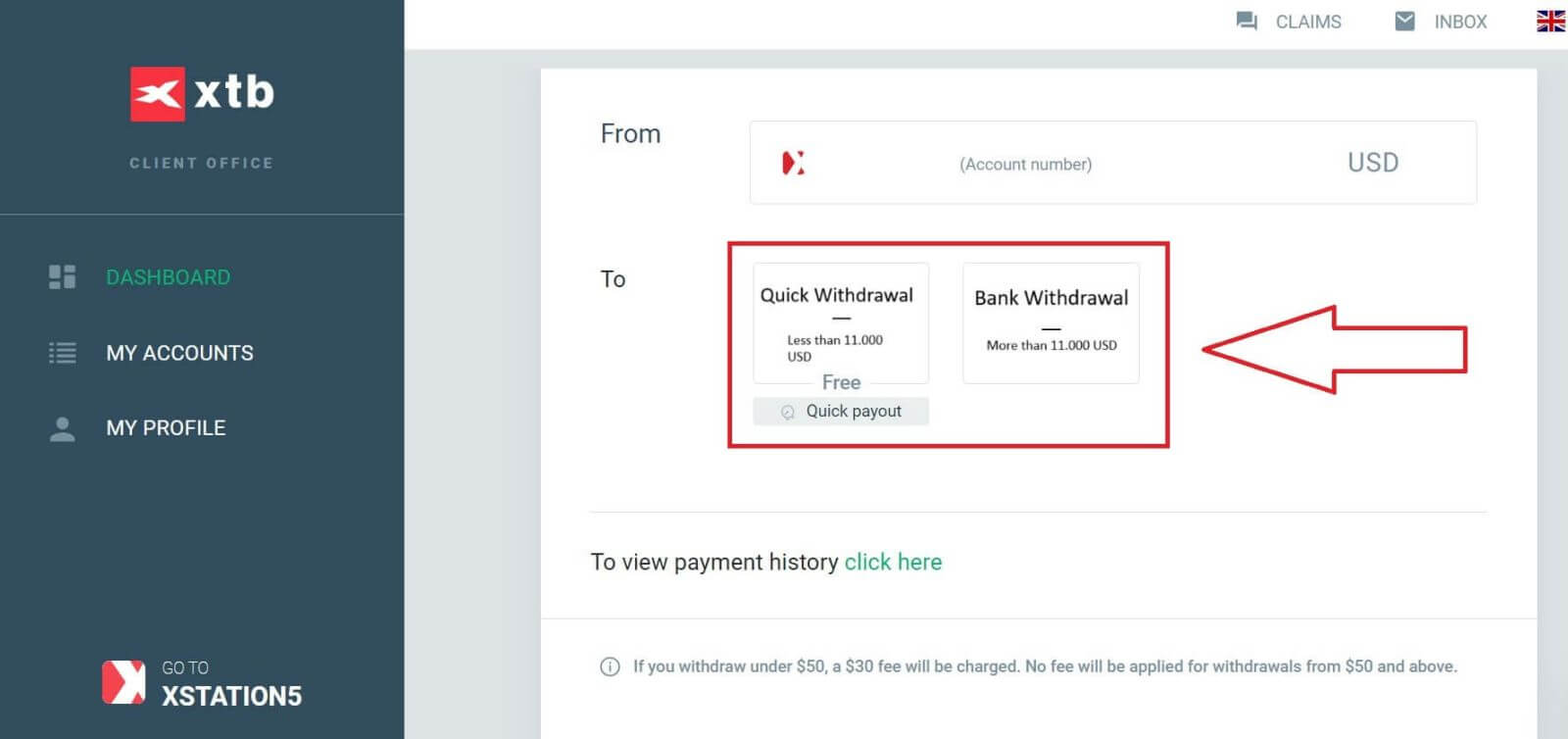
ຂັ້ນຕອນຕໍ່ໄປແມ່ນເລືອກບັນຊີທະນາຄານທີ່ໄດ້ຮັບຜົນປະໂຫຍດ. ຖ້າທ່ານບໍ່ມີຂໍ້ມູນບັນຊີທະນາຄານຂອງທ່ານບັນທຶກໄວ້ໃນ XTB, ເລືອກ "ເພີ່ມບັນຊີທະນາຄານໃໝ່" ເພື່ອເພີ່ມມັນ.
ທ່ານສາມາດຖອນເງິນເຂົ້າບັນຊີໃນຊື່ຂອງທ່ານເອງເທົ່ານັ້ນ. XTB ຈະປະຕິເສດຄໍາຮ້ອງຂໍຖອນເງິນໃດໆກັບບັນຊີທະນາຄານພາກສ່ວນທີສາມ. 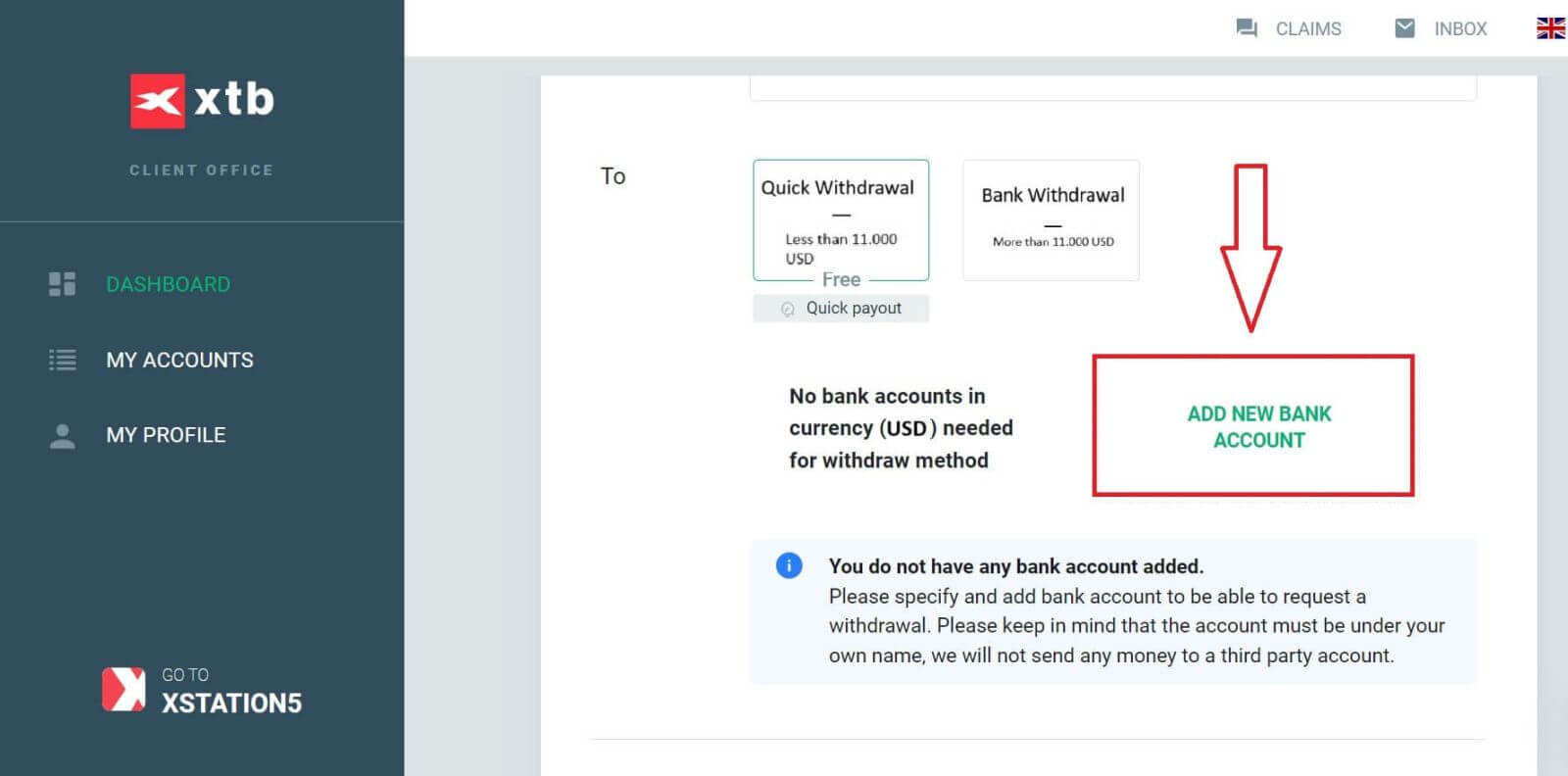
ໃນເວລາດຽວກັນ, ເລືອກ "ດ້ວຍຕົນເອງໂດຍຜ່ານແບບຟອມ" ແລະຫຼັງຈາກນັ້ນໃຫ້ຄລິກໃສ່ "ຕໍ່ໄປ" ເພື່ອປ້ອນຂໍ້ມູນບັນຊີທະນາຄານຂອງທ່ານດ້ວຍຕົນເອງ. 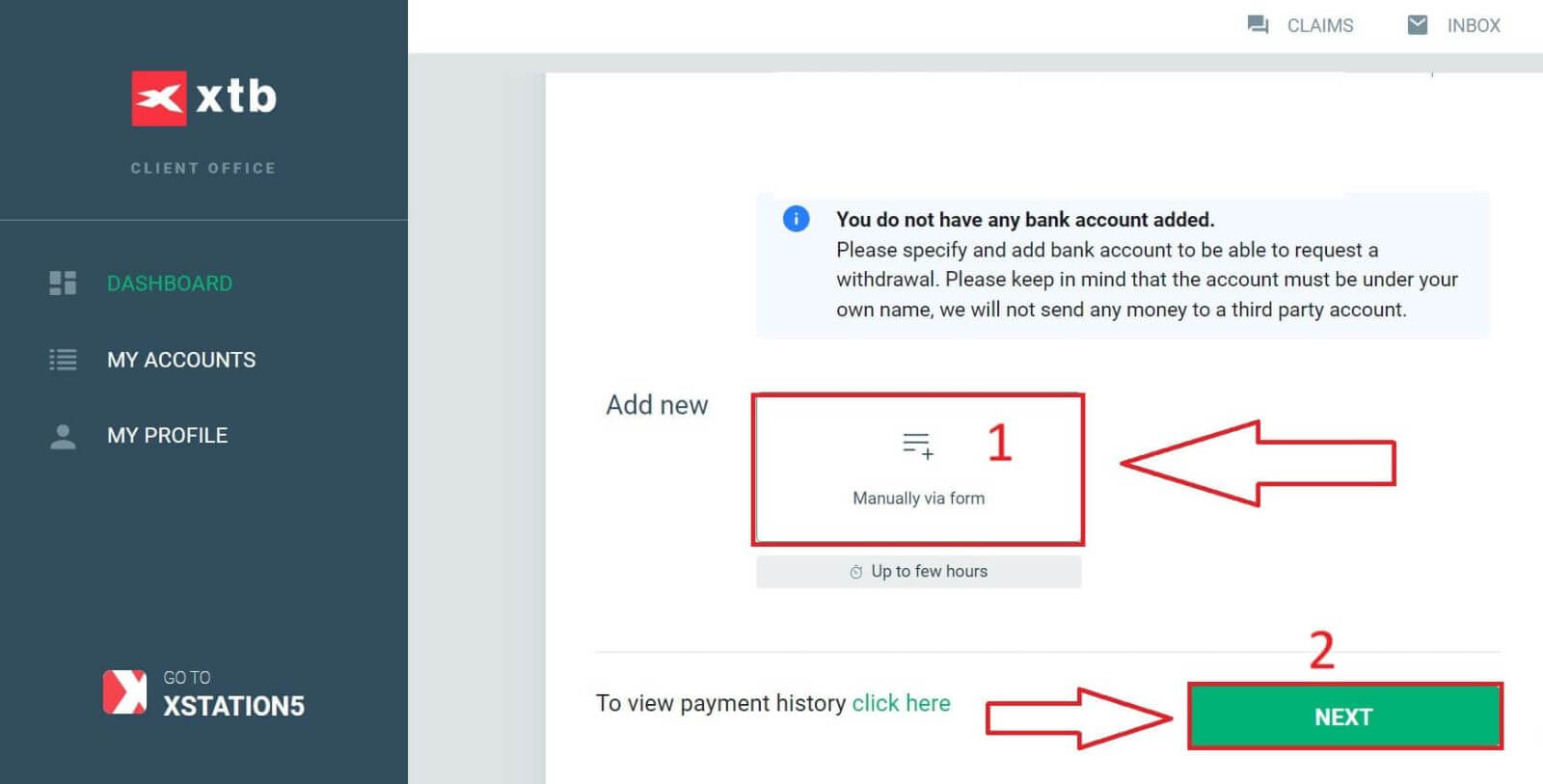
ຂ້າງລຸ່ມນີ້ແມ່ນບາງຊ່ອງຂໍ້ມູນທີ່ຕ້ອງການທີ່ທ່ານຕ້ອງການຕື່ມໃສ່ໃນແບບຟອມ:
ໝາຍເລກບັນຊີທະນາຄານ (IBAN).
ຊື່ທະນາຄານ (ຊື່ສາກົນ).
ລະຫັດສາຂາ.
ສະກຸນເງິນ.
ລະຫັດຕົວລະບຸທະນາຄານ (BIC) (ທ່ານສາມາດຊອກຫາລະຫັດນີ້ຢູ່ໃນເວັບໄຊທ໌ທີ່ແທ້ຈິງຂອງທະນາຄານຂອງທ່ານ).
ໃບແຈ້ງຍອດທະນາຄານ (ເອກະສານໃນ JPG, PNG, ຫຼື PDF ຢືນຢັນຄວາມເປັນເຈົ້າຂອງບັນຊີທະນາຄານຂອງທ່ານ).
ຫຼັງຈາກຕື່ມແບບຟອມ, ເລືອກ "ສົ່ງ" ແລະລໍຖ້າໃຫ້ລະບົບກວດສອບຂໍ້ມູນ (ຂະບວນການນີ້ສາມາດໃຊ້ເວລາຈາກສອງສາມນາທີເຖິງສອງສາມຊົ່ວໂມງ). 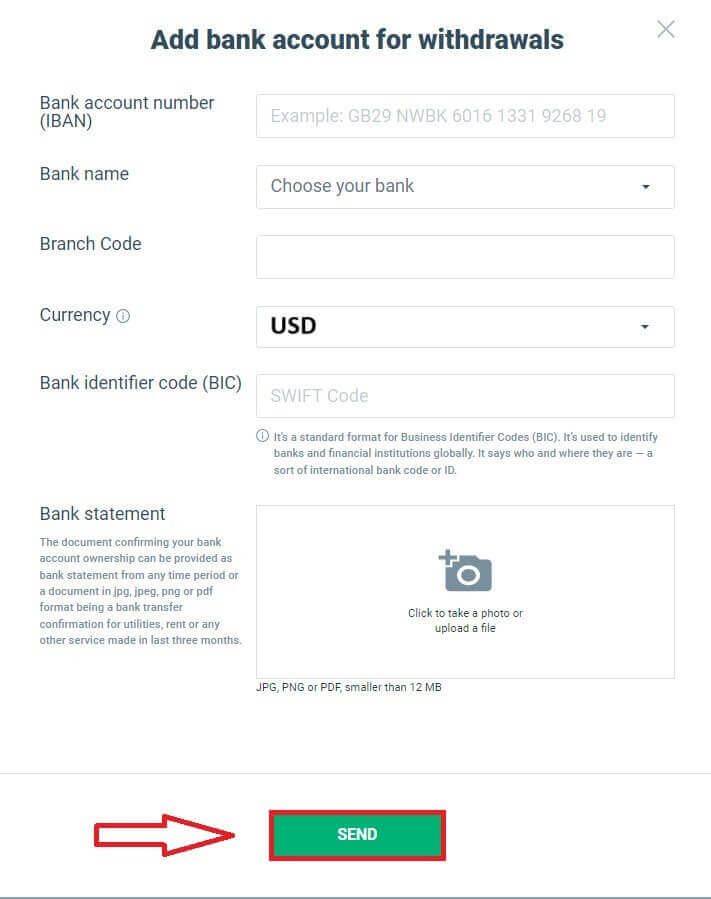
ເມື່ອບັນຊີທະນາຄານຂອງທ່ານຖືກກວດສອບໂດຍ XTB, ມັນຈະຖືກເພີ່ມໃສ່ລາຍການດັ່ງທີ່ສະແດງຢູ່ລຸ່ມນີ້ ແລະສາມາດໃຊ້ໄດ້ສໍາລັບການຖອນເງິນ.
ຕໍ່ໄປ, ໃສ່ຈໍານວນທີ່ທ່ານຕ້ອງການທີ່ຈະຖອນເຂົ້າໄປໃນພາກສະຫນາມທີ່ສອດຄ້ອງກັນ (ຈໍານວນການຖອນເງິນສູງສຸດແລະຕໍາ່ສຸດທີ່ຂຶ້ນກັບວິທີການຖອນເງິນທີ່ທ່ານເລືອກແລະຍອດເງິນໃນບັນຊີການຄ້າຂອງທ່ານ).
ກະລຸນາສັງເກດ ພາກສ່ວນ "ຄ່າທໍານຽມ" ແລະ "ຈໍານວນທັງຫມົດ" ເພື່ອເຂົ້າໃຈຈໍານວນທີ່ທ່ານຈະໄດ້ຮັບໃນບັນຊີທະນາຄານຂອງທ່ານ. ເມື່ອທ່ານຕົກລົງກັບຄ່າທໍານຽມ (ຖ້າມີ) ແລະຈໍານວນຕົວຈິງທີ່ໄດ້ຮັບ, ເລືອກເອົາ "ຖອນ" ເພື່ອສໍາເລັດຂະບວນການຖອນເງິນ. 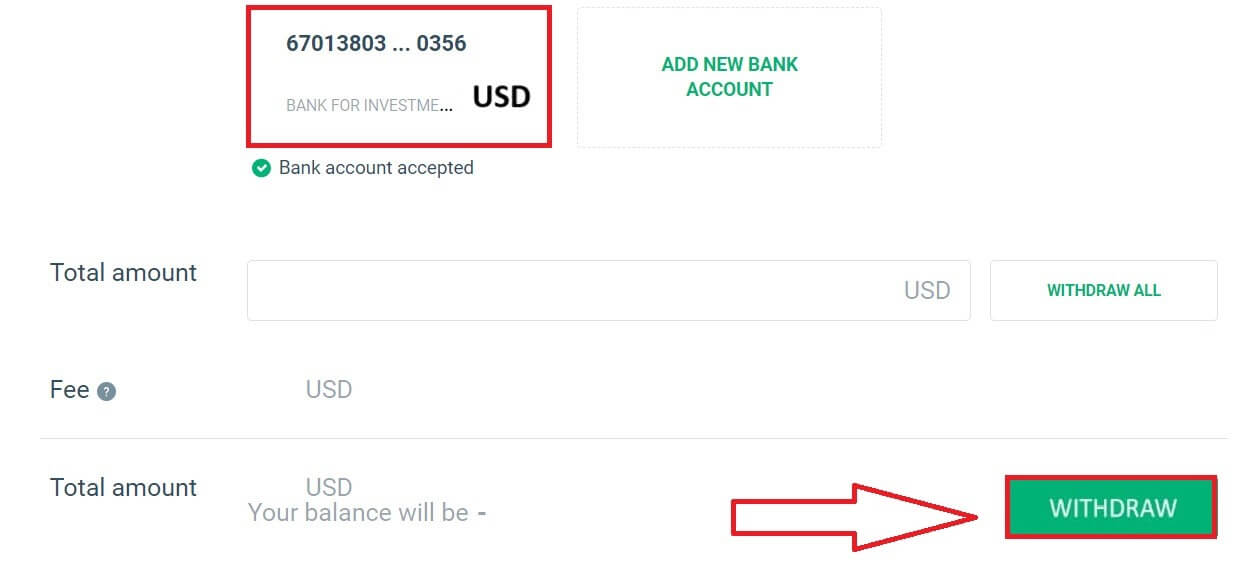
ວິທີການຖອນເງິນຈາກ XTB [App]
ເລີ່ມຕົ້ນໂດຍການເປີດແອັບຯ XTB Online Trading ໃນອຸປະກອນມືຖືຂອງທ່ານແລະໃຫ້ແນ່ໃຈວ່າທ່ານເຂົ້າສູ່ລະບົບ. ຫຼັງຈາກນັ້ນ, ແຕະ "ຝາກເງິນ" ທີ່ຕັ້ງຢູ່ມຸມຊ້າຍເທິງຂອງຫນ້າຈໍ.
ຖ້າຫາກວ່າທ່ານບໍ່ໄດ້ຕິດຕັ້ງ app ເທື່ອ, ກະລຸນາກວດເບິ່ງບົດຄວາມທີ່ສະຫນອງໃຫ້ສໍາລັບຄໍາແນະນໍາການຕິດຕັ້ງ: ວິທີການດາວນ໌ໂຫລດແລະຕິດຕັ້ງຄໍາຮ້ອງສະຫມັກ XTB ສໍາລັບໂທລະສັບມືຖື (Android, iOS)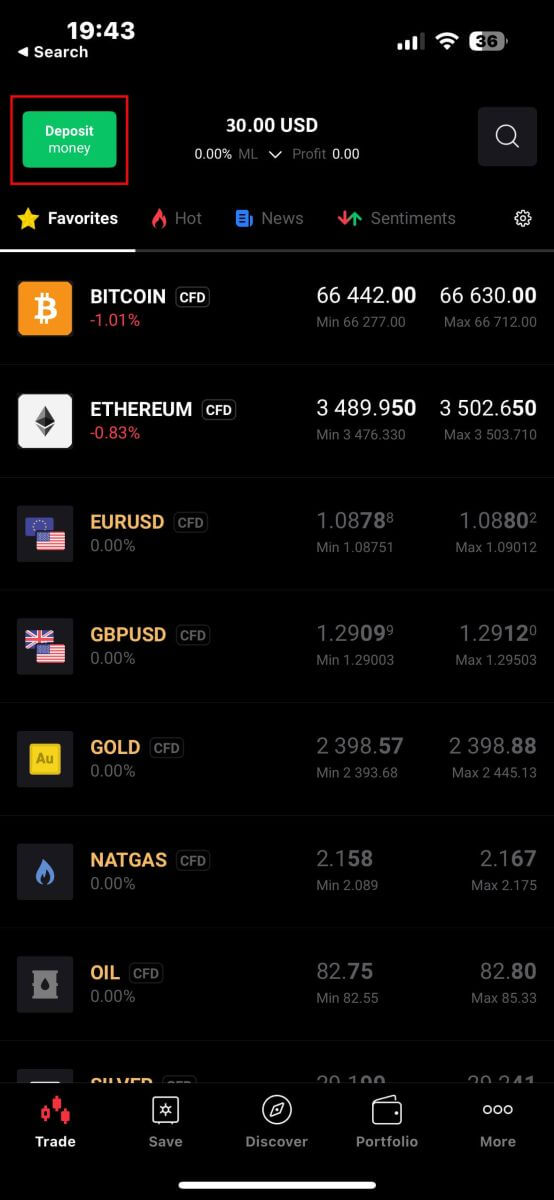
ຕໍ່ໄປ, ໃນ "ເລືອກປະເພດຂອງຄໍາສັ່ງ" ກະດານເລືອກ "ຖອນເງິນ" " ເພື່ອດໍາເນີນການ. 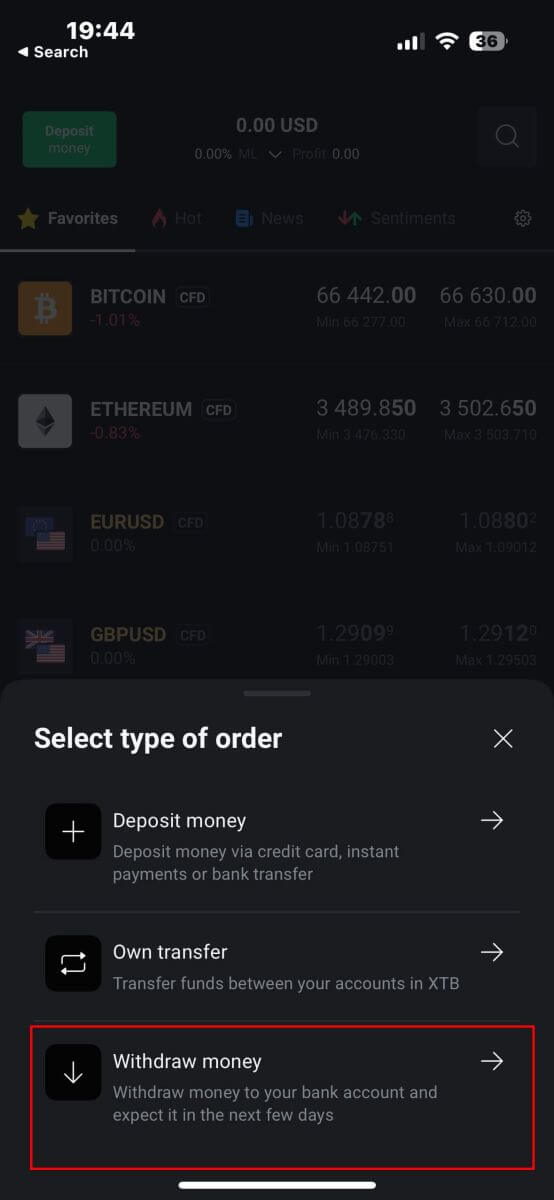
ຫຼັງຈາກນັ້ນ, ທ່ານຈະຖືກນໍາໄປຫາ ຫນ້າຈໍ "ຖອນເງິນ" , ບ່ອນທີ່ທ່ານຄວນ:
ເລືອກບັນຊີທີ່ທ່ານຕ້ອງການຖອນ.
ເລືອກວິທີການຖອນອອກໂດຍອີງໃສ່ຈໍານວນເງິນທີ່ທ່ານຕ້ອງການຖອນ.
ເມື່ອທ່ານສໍາເລັດ, ກະລຸນາເລື່ອນລົງສໍາລັບຂັ້ນຕອນຕໍ່ໄປ. 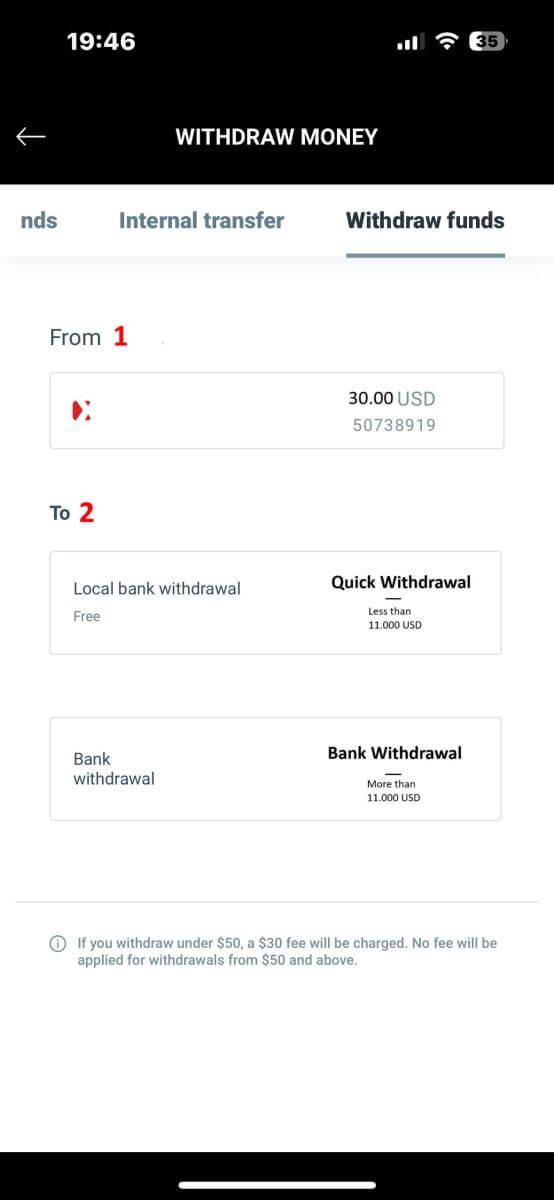
ນີ້ແມ່ນບາງລາຍລະອຽດທີ່ສຳຄັນທີ່ເຈົ້າຕ້ອງເນັ້ນໃສ່:
ໃສ່ຈຳນວນເງິນທີ່ທ່ານຕ້ອງການຖອນໃນຊ່ອງຫວ່າງ.
ກວດເບິ່ງຄ່າທໍານຽມ (ຖ້າມີ).
ກວດເບິ່ງຈໍານວນເງິນທັງຫມົດທີ່ຝາກເຂົ້າໄປໃນບັນຊີຂອງທ່ານຫຼັງຈາກຫັກຄ່າທໍານຽມໃດໆ (ຖ້າມີ).
ຫຼັງຈາກສໍາເລັດຂັ້ນຕອນຂ້າງເທິງທັງຫມົດ, ເລືອກ "ຖອນ" ເພື່ອດໍາເນີນການຖອນເງິນ.
ໝາຍເຫດ: ຖ້າເຈົ້າຖອນເງິນຕ່ຳກວ່າ 50$, ຄ່າທຳນຽມ 30$ ຈະຖືກຄິດຄ່າ. ຈະບໍ່ມີຄ່າທຳນຽມໃນການຖອນເງິນຈາກ 50$ ຂຶ້ນໄປ. 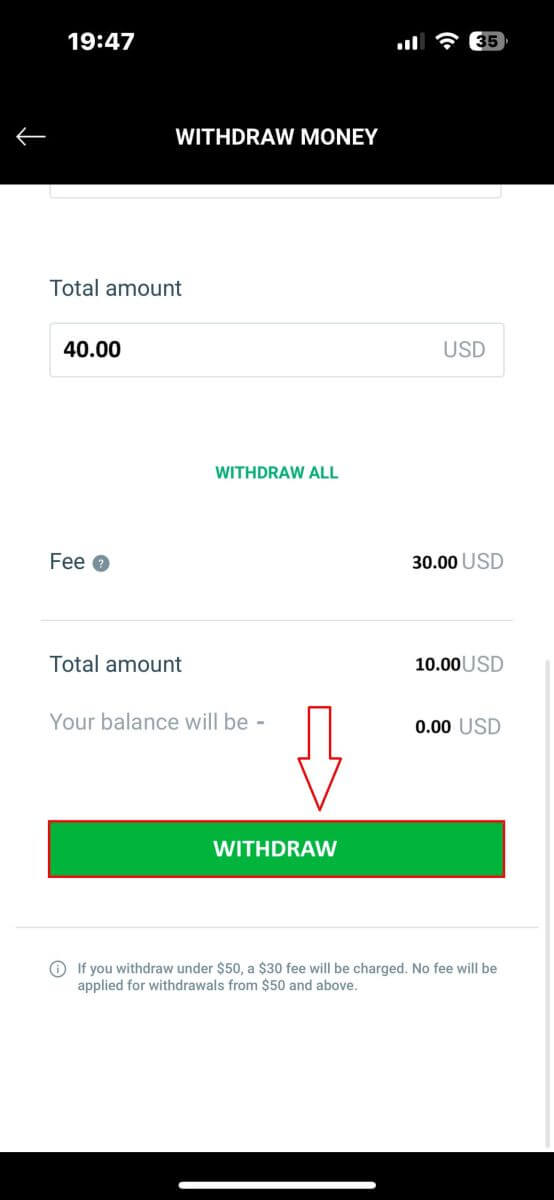
ຂັ້ນຕອນຕໍ່ໄປນີ້ຈະເກີດຂຶ້ນຢູ່ໃນ app ທະນາຄານຂອງທ່ານ, ສະນັ້ນປະຕິບັດຕາມຄໍາແນະນໍາໃນຫນ້າຈໍເພື່ອເຮັດສໍາເລັດຂະບວນການ. ໂຊກດີ!
ຄຳຖາມທີ່ຖາມເລື້ອຍໆ (FAQ)
ຂ້ອຍສາມາດກວດສອບສະຖານະຂອງຄໍາສັ່ງຖອນເງິນຂອງຂ້ອຍໄດ້ຢູ່ໃສ?
ເພື່ອກວດເບິ່ງສະຖານະຂອງຄໍາສັ່ງຖອນເງິນຂອງທ່ານ, ກະລຸນາເຂົ້າສູ່ລະບົບບັນຊີການຄຸ້ມຄອງ - ໂປຣໄຟລ໌ຂອງຂ້ອຍ - ປະຫວັດການຖອນເງິນ.
ທ່ານຈະສາມາດກວດສອບວັນທີຂອງຄໍາສັ່ງຖອນເງິນ, ຈໍານວນເງິນຖອນໄດ້ເຊັ່ນດຽວກັນກັບສະຖານະພາບຂອງຄໍາສັ່ງຖອນໄດ້.
ປ່ຽນບັນຊີທະນາຄານ
ເພື່ອປ່ຽນບັນຊີທະນາຄານຂອງທ່ານ, ກະລຸນາເຂົ້າສູ່ລະບົບການຄຸ້ມຄອງບັນຊີຂອງທ່ານ, ຂໍ້ມູນຂອງຂ້າພະເຈົ້າ - ບັນຊີທະນາຄານ.
ຈາກນັ້ນໃຫ້ຄລິກໃສ່ໄອຄອນແກ້ໄຂ, ເຮັດໃຫ້ຂໍ້ມູນທີ່ຕ້ອງການ, ແລະການເຄື່ອນໄຫວ, ແລະອັບໂຫລດເອກະສານຢືນຢັນຜູ້ຖືບັນຊີທະນາຄານ.
ຂ້ອຍສາມາດໂອນເງິນລະຫວ່າງບັນຊີການຄ້າໄດ້ບໍ?
ແມ່ນແລ້ວ! ມັນເປັນໄປໄດ້ທີ່ຈະໂອນເງິນລະຫວ່າງບັນຊີການຄ້າທີ່ແທ້ຈິງຂອງທ່ານ.
ການໂອນເງິນແມ່ນເປັນໄປໄດ້ທັງສອງບັນຊີການຄ້າໃນສະກຸນເງິນດຽວກັນແລະໃນສອງສະກຸນເງິນທີ່ແຕກຕ່າງກັນ.
🚩ໂອນເງິນລະຫວ່າງບັນຊີຊື້ຂາຍໃນສະກຸນເງິນດຽວກັນແມ່ນບໍ່ເສຍຄ່າ.
🚩ການໂອນເງິນລະຫວ່າງບັນຊີຊື້ຂາຍໃນສອງສະກຸນເງິນທີ່ແຕກຕ່າງກັນແມ່ນຂຶ້ນກັບຄ່າທໍານຽມ. ການແປງສະກຸນເງິນແຕ່ລະອັນມີການຮຽກເກັບຄ່ານາຍໜ້າ:
0.5% (ການແປງສະກຸນເງິນປະຕິບັດໃນມື້ເຮັດວຽກ).
0.8% (ການແປງສະກຸນເງິນທີ່ດໍາເນີນໃນທ້າຍອາທິດແລະວັນພັກ).
ລາຍລະອຽດເພີ່ມເຕີມກ່ຽວກັບຄ່ານາຍໜ້າສາມາດພົບໄດ້ໃນຕາຕະລາງຄ່າທຳນຽມ ແລະຄ່ານາຍໜ້າ: https://www.xtb.com/en/account-and-fees.
ເພື່ອໂອນເງິນ, ກະລຸນາເຂົ້າສູ່ລະບົບຫ້ອງການລູກຄ້າ - Dashboard - ການໂອນເງິນພາຍໃນ.
ເລືອກບັນຊີລະຫວ່າງທີ່ທ່ານຕ້ອງການໂອນເງິນ, ໃສ່ຈໍານວນ, ແລະສືບຕໍ່.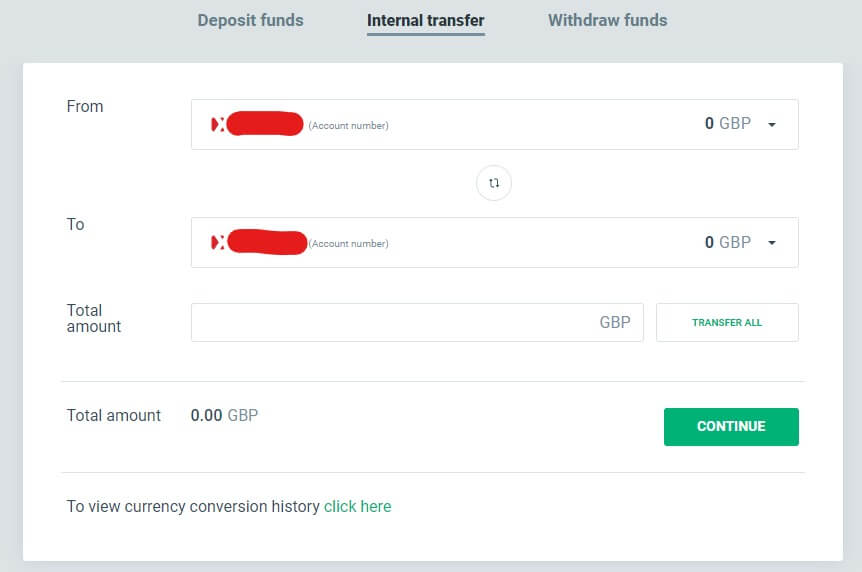
ສະຫຼຸບ: ຂັ້ນຕອນການເຂົ້າສູ່ລະບົບ ແລະຖອນເງິນດ້ວຍ XTB
ການເຂົ້າສູ່ລະບົບ ແລະຖອນເງິນຈາກ XTB ໄດ້ຖືກອອກແບບໃຫ້ທັງງ່າຍດາຍ ແລະປອດໄພ. ຂັ້ນຕອນການລົງຊື່ເຂົ້າໃຊ້ຮັບປະກັນການເຂົ້າເຖິງບັນຊີເທຣດຂອງທ່ານໄວ ແລະປອດໄພ, ໃນຂະນະທີ່ຂັ້ນຕອນການຖອນເງິນແມ່ນປັບປຸງເພື່ອໃຫ້ເຂົ້າເຖິງເງິນຂອງທ່ານໄດ້ທັນທີ. ແພລະຕະຟອມທີ່ມີປະສິດທິພາບແລະມາດຕະການຄວາມປອດໄພທີ່ເຂັ້ມແຂງຂອງ XTB ຮັບປະກັນວ່າຂະບວນການທັງສອງຖືກປະຕິບັດຢ່າງລຽບງ່າຍ, ຊ່ວຍໃຫ້ທ່ານສາມາດສຸມໃສ່ການຊື້ຂາຍຂອງທ່ານໂດຍບໍ່ມີຄວາມກັງວົນກ່ຽວກັບການຄຸ້ມຄອງບັນຊີ.


